Программа на андроид для улучшения качества фото: Perfectly Clear скачать 4.3.3 APK на Android
Как улучшить качество фото: мобильные приложения
Улучшить качество фото — одна из главных нужд SMM. Что бы вы не делали в этой сфере, фотки и картинки должны быть норм 🙂
Потому вам просто необходим набор классных приложений для этих целей.
Особенно, если вы публикуете фотографии со своего мобильного телефона.
В этой статье вы найдете три мобильных приложения, которые помогут вам редактировать и публиковать фотографии и картинки отличного качества.
Поехали.
#1: Улучшить качество фото с помощью Mendr
Приложение Mendr доступно для iOS и Android. Оно платное, но, безусловно, его функционал того стоит.
Если вы хотите удалить с картинки лишний предмет, поменять фон и т.д., Mendr сделает это для вас. Просто загрузите свою фотографию в приложение, укажите нужные изменения и вуаля! У вас будет достойная фотография через несколько минут.
Само приложение бесплатное, но стоимость каждого исправления варьируется в зависимости от сложности редактирования.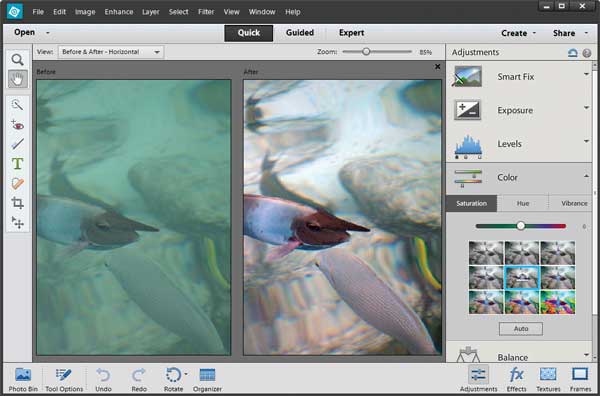
Сначала выберите фотографию, чтобы отредактировать.
На следующем экране нажмите на объекты и во всплывающем меню выберите Удалить что-либо (Remove Something).
Затем нарисуйте круг вокруг объекта, который вы хотите удалить с фотографии.
Нажмите на значок комментария и подробно объясните, что вы хотите сделать (на английском желательно). И нажмите Готово.
Следующим шагом нажмите Исправить (Mend it) в правом верхнем углу экрана. Во всплывающем окне нажмите Да, чтобы отправить запрос. Вы видите плату за редактирование. Отправьте платеж, чтобы отправить заказ в редактирование.
Mendr отправляет вам уведомление, как только редактор начинает работать с вашей фотографией, а также когда отредактированная фотография доступна для просмотра.
После завершения редактирования вы получите уведомление о том, что ваша фотография готова к загрузке. Вы можете просмотреть отредактированную фотографию и загрузить ее. Mendr также позволяет поделиться фото в Instagram из приложения.
Mendr также позволяет поделиться фото в Instagram из приложения.
Очень удобно, когда за вас фото сделает профессионал, не так ли?
Также можно изменить цвет и длину волос, формы тела и так далее.
А можете просто довериться дизайнеру, который сделает все за вас сам.
#2: Улучшить качество фото с помощью PicsArt
Мобильное приложение PicsArt (доступно для iOS и Android) поможет придать фото профессиональный вид. Вы можете добавлять наложения, изменять фон, добавлять текст, обрезать свои фотографии и т.д.
Для редактирования фотографий нажмите кнопку + в нижней части экрана.
Вы видите фотографии и видеозаписи из фотопленки. Прокрутите вниз, чтобы просмотреть параметры создания коллажа, создания рисунка, выбора фона, поиска бесплатных изображений.
Чтобы изменить изображение, коснитесь изображения в Фотопленке.
Когда откроется окно редактирования, вы увидите несколько параметров на панели инструментов в нижней части экрана.
Если вы хотите добавить эффекты к фотографиям, нажмите Эффекты на панели инструментов. Проведите пальцем по параметрам в нижней части экрана, чтобы выбрать тип эффекта, который вы хотите применить к фотографии.
Просто нажмите на эффект, чтобы увидеть, как он выгляди. Если вы снова нажмете на эффект, то откроется всплывающее меню, которое позволяет настроить интенсивность.
Нажмите на инструменты, чтобы получить доступ к функциям, которые позволяют обрезать, растянуть, улучшить, настроить, изменить размер, повернуть или изменить фотографию. Вы даже можете клонировать изображение, использовать кривые и т.д.
Нажмите обрезать, чтобы открыть инструмент Обрезка. Отрегулируйте рамку обрезки с помощью маркеров. После того как вы получили идеальный кадр, нажмите Применить в правом верхнем углу.
Опции PicsArt позволяют вырезать определенную часть фотографии, добавлять наложение текста, включать второе изображение, применять границы и многое другое.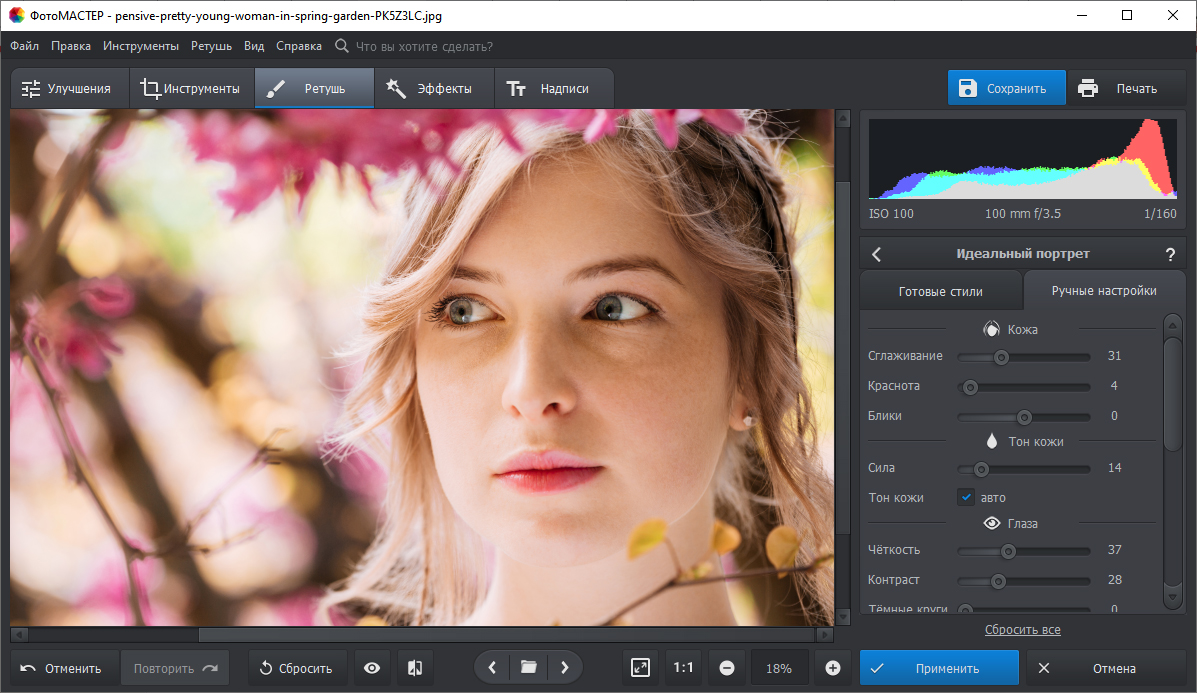
На следующей странице вы можете сохранить отредактированную фотографию в папку с фотографиями или поделиться ей.
PicsArt позволяет делиться фотографиями в Instagram, Facebook и других платформах.
Приложение платное, но, как и предыдущее, того, безусловно, стоит.
Теперь давайте к бесплатному 🙂
#3: Улучшить качество фото с помощью Snapseed
Snapseed (доступно для iOS и Android) — это бесплатное мобильное приложение от Google, которое позволяет легко редактировать изображения. Есть как простые, так и сложные инструменты для настройки ваших фотографий в считанные минуты.
При первом открытии приложения нажмите в любом месте экрана, чтобы импортировать изображение в приложение.
Во всплывающем меню нажмите Открыть с устройства и выберите фотографию из фотопленки.
Когда изображение открывается, у вас есть несколько вариантов. Если вы хотите сделать быстро и просто, то коснитесь стиля, чтобы просмотреть эффект на фотографии. Выберите тот, что понравился и сохраняйте.
Выберите тот, что понравился и сохраняйте.
Если вы хотите внести более сложные изменения, нажмите Инструменты в нижней части экрана, чтобы получить доступ к обширной коллекции инструментов Snapseed. Прокрутите вниз для просмотра дополнительных инструментов.
Если вы хотите настроить яркость, например, нажмите Яркость, а затем проведите пальцем по экрану, чтобы настроить интенсивность.
Перетащите вправо, чтобы добавить больше яркости или влево, чтобы уменьшить. Вы видите как меняется эффект пока двигаете пальцем.
Если изменения вас устраивают, нажмите на галочку в правом нижнем углу экрана.
Такая же история и с остальными эффектами. Все интуитивно и очень удобно.
В меню Инструменты вы также найдете инструменты для изменения баланса белого, обрезки изображения или изменения перспективы. Коснитесь инструмента Поворот, чтобы выпрямить изображение.
Если вы хотите добавить наложение текста, нажмите инструмент Текст.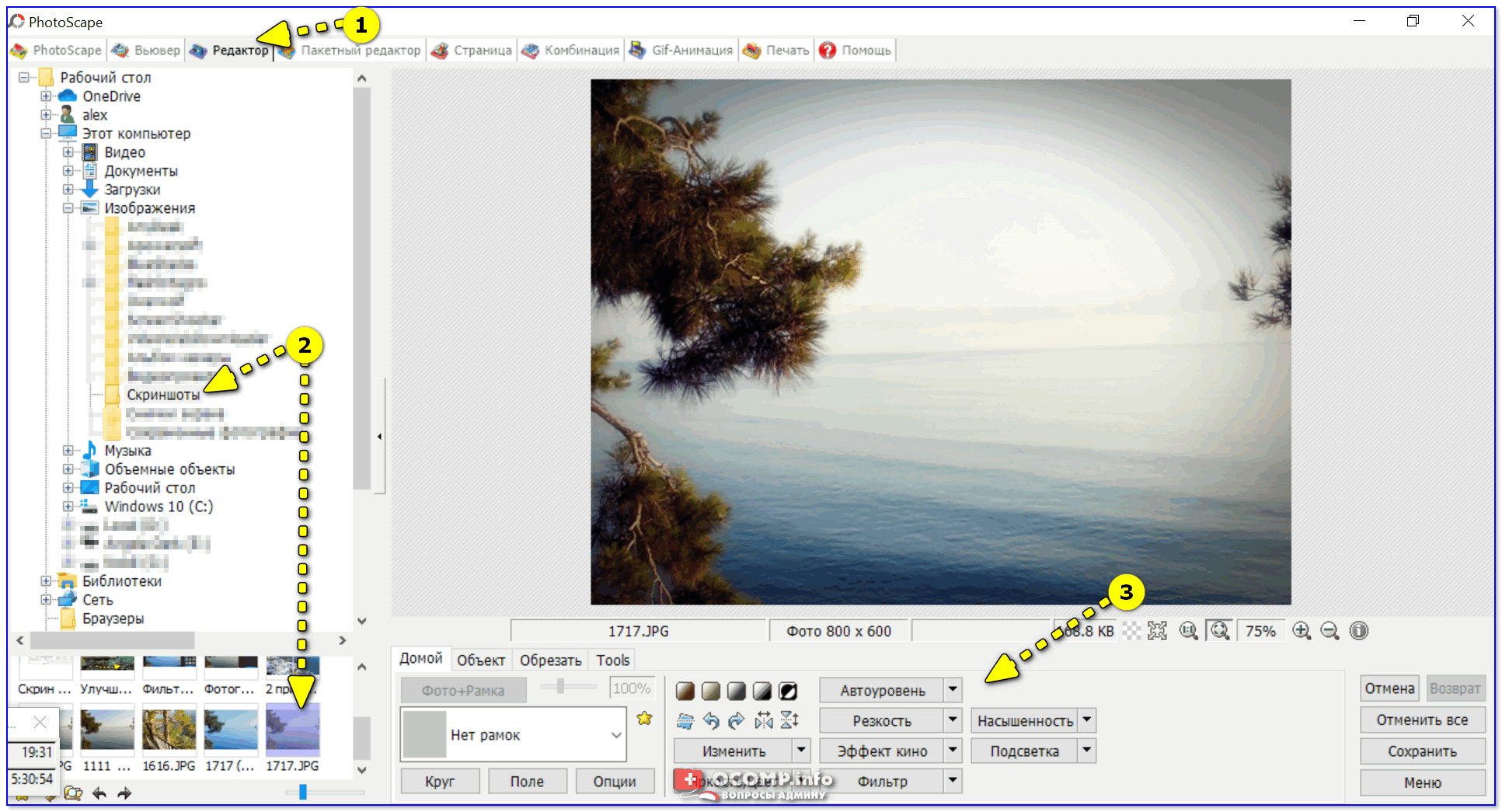
Проведите пальцем по стилям текста под изображением и выберите нужный стиль. Левый и средний значки в нижней части экрана позволяют изменять цвет и прозрачность текста.
На следующем экране на изображении появится текст. Чтобы изменить текст на изображении, дважды коснитесь его и начните вводить текст.
Если хотите добавить рамку вокруг изображения, выберите инструмент Рамка и выберите стиль рамки. Проведите пальцем по изображению, чтобы изменить размер рамки.
Когда вы закончите редактирование, нажмите Экспорт в нижней части экрана. Откроется всплывающее меню с параметрами для совместного использования, сохранения или экспорта изображения, еще и копию можно сохранить.
Просто выбирайте нужную опцию, и изображение будет готово к публикации в ваших аккаунтах в социальных сетях.
Кстати, вот вам еще статьи с полезными сервисами:
Создание видеороликов: 3 бесплатных сервиса.
Продвижение в соцсетях: 13 приложений и сервисов.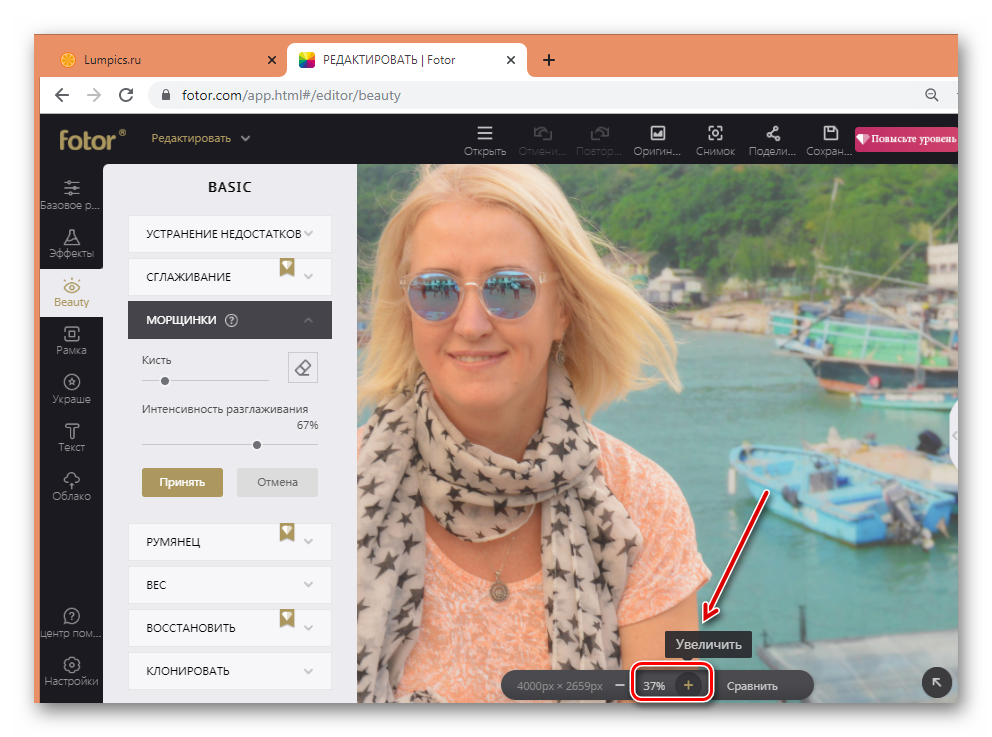
Графический дизайн для соцсетей. Альтерналивы Canva.
Анимированная графика для соцсетей. Разбор классных сервисов.
Вывод
Сделать хорошую фотографию – это не просто сфотографировать. Чтобы ваши фотографии выглядели профессионально и привлекали внимание в социальных сетях, важно уделить внимание их обработке.
Конечно, есть Фотошоп и другие мощные редакторы, но это намного сложнее и дольше. Улучшить качество фото вам помогут приложения, описанные выше. Они довольно просты в использовании и могут помочь вам сделать отличные изображения.
Чем вы пользуетесь? Используете ли вы другие удобные приложения для редактирования фотографий в социальных сетях?
Напишите в комментариях ниже 🙂
Как повысить качество видео на телефоне
Сегодня мы можем снимать более качественное видео с помощью наших смартфонов, чем когда-либо прежде. Благодаря экранному разрешению 4K, стабилизации видеоизображения и высокодинамичному диапазону, нам доступно множество интересных функций, позволяющих получать превосходный видеоконтент.
Однако многое из того, что способствует хорошему видео, зависит от человека, стоящего за камерой. Сегодня мы поделимся 16 простыми советами по съемке видео лучшего качества на вашем Android-устройстве.
Всегда чистите объектив
Вероятно, это будет звучать смешно, но вам вряд ли удастся сделать отличные фотографии, если на объективе вашей смартфонной камеры будет присутствовать слой грязи или жира. Поэтому пользуйтесь салфеткой для очистки очков или какой-либо тканью, чтобы вытирать линзы камеры вашего телефона.
Это, пожалуй, единственная самая быстрая и легкая вещь, которую вы можете сделать, чтобы мгновенно улучшить качество вашей видеосъемки, но также одна из тех, что многие люди не каждый раз делают, когда снимают видео на смартфоне.
Не закрывайте микрофон
Обратите внимание на то, где находится микрофон, и убедитесь, что вы не закрываете его при съемке видео. Нет ничего хуже, чем снимать великолепный видеоролик о пришельцах, чтобы заглушить их межгалактическое приветствие своими толстыми руками.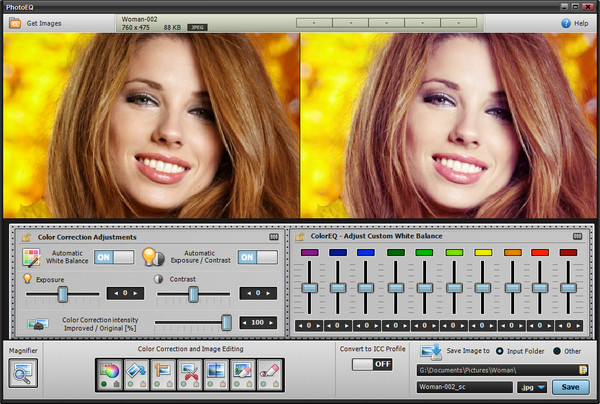
Звук не менее важен, чем съемка, если вы пытаетесь создать профессиональное видео. Большинство встроенных микрофонов на современных смартфонах довольно посредственны. Если вы действительно хотите поднять ваши видео на новый уровень, подумайте о покупке отдельного микрофона. Экземпляры вроде Shure MV88 или Rode SmartLav + справятся с поставленными задачами на все сто.
Используйте обе руки
Две руки зачастую лучше, чем одна, и съемка плавного и стабильного видео вашим смартфоном – один из тех случаев, когда это правда. Ничто так не ухудшает видео, чем неуклюжие рывки и прыжки, которых можно было бы легко избежать, если бы вы смогли держать ваш телефон более устойчиво.
Новые флагманские модели также имеют настройки стабилизации в приложении видео. Если у вас была тенденция перемещать камеру во время съемок или вы обнаруживали, что ваши видеоролики часто немного дерганые, вы должны попробовать этот совет. Некоторые пользователи могут прийти к выводу, что прижимание локтей к телу также может быть полезным.
Снимайте видео в горизонтальном положении
Наш вам совет: никогда не снимайте вертикальное видео. Даже если вертикальные кадры выглядят лучше на дисплее вашего телефона, когда вы захотите просмотреть видео на экране телевизора или мониторе ПК, картинка будет выглядеть намного лучше, если она будет в одной ориентации.
Вы также облегчите себе жизнь, когда дело дойдет до редактирования вашего видео после его съемки. Когда вы находитесь в альбомной ориентации, попробуйте найти горизонтальную линию и удерживайте ее в кадре. Используйте горизонт или линию здания или оконную раму в качестве ориентира, чтобы попытаться выдерживать угол наклона. Нет ничего хуже, чем вызвать у людей нечто вроде приступа морской болезни, когда вы показываете им вашу съемку какого-нибудь фестиваля.
Следите за областями с высоким уровнем контраста
Будьте внимательны, если у вас есть участки с ярким солнечным светом, искусственным освещением или глубокими тенями. Ваш смартфон будет стараться сбалансировать такие моменты, и в итоге у вас будут блеклые цвета с темными участками и с плохой детализацией. Постарайтесь выбрать для съемки такое место, где контраст не будет таким высоким. Высокий контраст может выглядеть круто для фотографий, но он не подходит для видео. Помните об этом.
Ваш смартфон будет стараться сбалансировать такие моменты, и в итоге у вас будут блеклые цвета с темными участками и с плохой детализацией. Постарайтесь выбрать для съемки такое место, где контраст не будет таким высоким. Высокий контраст может выглядеть круто для фотографий, но он не подходит для видео. Помните об этом.
Зарядите аккумулятор
Съемка видео, особенно в формате 4K, расходует много энергии батареи девайса. Прежде чем вы начнете запечатлевать некоторые незабываемые моменты, убедитесь, что ваш аккумулятор имеет достаточный уровень заряда. Если у вас есть запасная съемная батарея или внешний аккумулятор, возьмите их с собой.
Есть также несколько вещей, которые вы можете сделать, чтобы увеличить время работы аккумулятора в процессе видеозаписи. Одна из них – использование режима полета, активация которого позволит отключить все сетевые приложения, которые, работая в фоновом режиме, уменьшают заряд батареи. Еще один аккумуляторный «убийца» – светодиодная вспышка. Мало того, что она несколько ограничена в плане полноценного освещения снимаемого объекта, так еще и «ест» энергию аккумулятора как лошадь.
Мало того, что она несколько ограничена в плане полноценного освещения снимаемого объекта, так еще и «ест» энергию аккумулятора как лошадь.
Если вам нужен дополнительный свет для вашей видеозаписи, подумайте о внешнем источнике света при съемке в разное время суток (если это возможно). В крайнем случае, захватите с собой внешний аккумулятор, чтобы воспользоваться им в трудную минуту.
Очистите ROM-память и возьмите под контроль RAM
Видео 4К также очень быстро заполняет память. Если в вашем телефоне есть слот для карт microSD, убедитесь, что вы записываете видео на такую карту, а не во внутреннюю ROM-память. Если это не так, попробуйте освободить как можно больше внутренней памяти, прежде чем начать съемку. Переполнение памяти в критический момент – это очень плохой вариант.
Есть пару хитростей, чтобы у вас был достаточный объем оперативной памяти перед началом съемки. Первая из них – перезагрузка телефона. Это приведет к отключению всех призрачных фоновых приложений, и до тех пор, пока вы не откроете ничего перед загрузкой приложения для камеры, вы можете быть уверены в том, что процессор вашего устройства будет полностью посвящен вашим приоритетным задачам.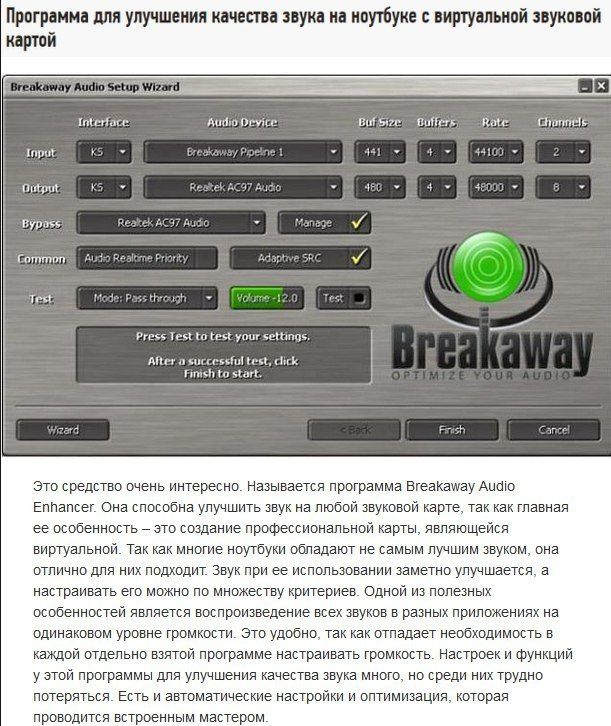
Избегайте перехода от темных к светлым областям
Если вы отслеживаете предмет во время его перехода из темной области в светлую, у вас будет чрезмерный баланс белого в такой ситуации. Если будет переход из светлых областей в темные, то будет наблюдаться аналогичный эффект. Освещение может стать причиной тех или иных проблемы при съемке движущегося объекта, поэтому следите за любыми переходами и всегда следите за оптимальными условиями освещения.
Не используйте цифровой зум
Цифровой зум – ерунда, и мы все об этом знаем. У смартфонов нет подвижных объективов, как у премиальных камер, поэтому цифровой (экранный) зум просто-напросто увеличит средний размер пикселей и уменьшит качество видео.
Чтобы не испортить ваш красиво обрамленный снимок, используйте ваши ноги. Просто держите телефон как можно устойчивее и медленно приближайтесь к предмету вашей съемки. На то, чтобы оптимально выбрать расстояние до предмета, вы можете затратить лишнее время, но этот способ все-таки будет лучше, чем цифровое масштабирование. К слову, сегодня вы также можете купить аксессуары для объективов смартфонов, которые будут справляться с зумом намного лучше, чем программное обеспечение.
К слову, сегодня вы также можете купить аксессуары для объективов смартфонов, которые будут справляться с зумом намного лучше, чем программное обеспечение.
Делайте плавные движения
Попытайтесь подобрать правильный ритм для ваших движений, чтобы поддерживать постоянную скорость при панорамировании. Старайтесь не наклоняться рывком вверх или вниз – это отразится на записываемом видео. Если вы действительно хотите, чтобы ваши видео выглядели профессионально, подумайте о том, чтобы взять несколько более коротких видеороликов и соединить их вместе в режиме «постпродакшн», вместо того, чтобы суетиться, пытаясь захватить все за один раз.
Записывайте в формате 4K, когда это возможно
Если ваш телефон имеет возможность снимать в режиме 4K, например, OnePlus 6, Galaxy S9 или LG G7 ThinQ, вы всегда должны использовать этот режим. Если ваша топовая настройка – это настройки видео высокой четкости (HDR), вы должны использовать их. Видеоролики HDR дают больший контраст, чем стандартные снимки, и это действительно может добавить красочности уличным сценам.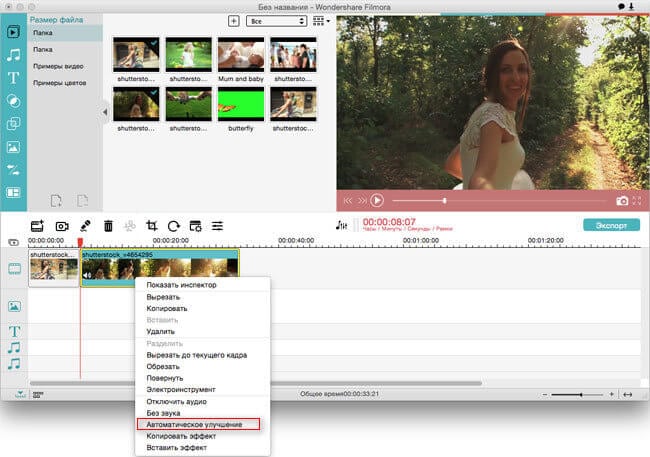 А, благодаря формату 4K, видео будет с еще большим контрастом.
А, благодаря формату 4K, видео будет с еще большим контрастом.
По сути, вы должны использовать максимально возможную настройку, если хотите получить наилучшие кадры. Однако ваш телефон может не использовать максимальные настройки, установленные по умолчанию. Такие настройки используют большую вычислительную мощность и расходуют немало заряда аккумулятора, поэтому разработчики часто устанавливают значение по умолчанию где-то посередине.
Замедлить его
Одним из самых больших разделителей смартфонных видеороликов на хорошие и плохие является скорость, с которой движется камера. Попробуйте проверить сами: запишите простую панораму вокруг комнаты. Двигайте камеру быстро для одного снимаемого объекта, и медленно для другого. Что выглядит лучше? Функция стабилизации также поможет в этом, но имейте в виду, что она может быть недоступна в режимах с более высоким разрешением.
Правило третей
Конечно, более общие навыки работы с камерой, которые вы можете применить к вашим видеороликам, улучшат общее качество записи, но есть одна довольно простая концепция, которая вам наверняка пригодится – это правило третей.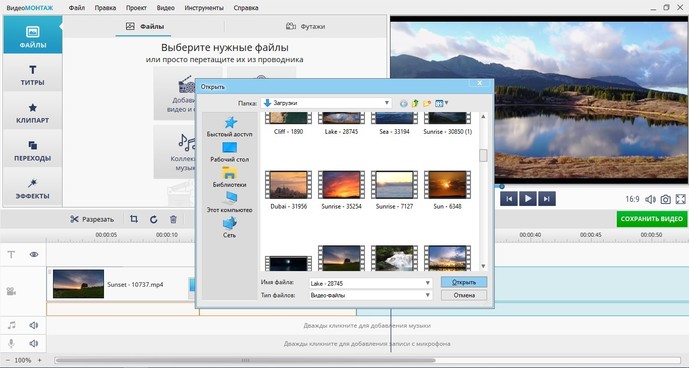
Возможно, вы видели такую сетку 3 x 3 на съемке неподвижной камеры – ваш телефон может даже иметь возможность отображать ее в вашем приложении камеры, но вряд ли у вас будет эта функция для съемки видео. Тем не менее, вы все равно можете использовать тот же принцип, чтобы получить нужные углы и рамки. Идея состоит в том, что вы хотите создать различные аспекты видео, чтобы вписаться в эту сетку. Пример такой хорошей идеи – если вы снимаете человека, позиционируя его голову над секцией рамки, где пересекаются линии.
Установите экспозицию вручную
Если условия освещения не идеальны, а ваше приложение камеры позволяет вам это сделать, установка уровней экспозиции вручную будет давать лучшие результаты, чем программно в автоматическом режиме. Если вы не знаете, как это сделать, тогда вам необходимо сделать долгое нажатие на экране, чтобы получить доступ к настройкам. Проблема с автоэкспозицией заключается в том, что она будет меняться во время съемок, но вам ведь этого не нужно.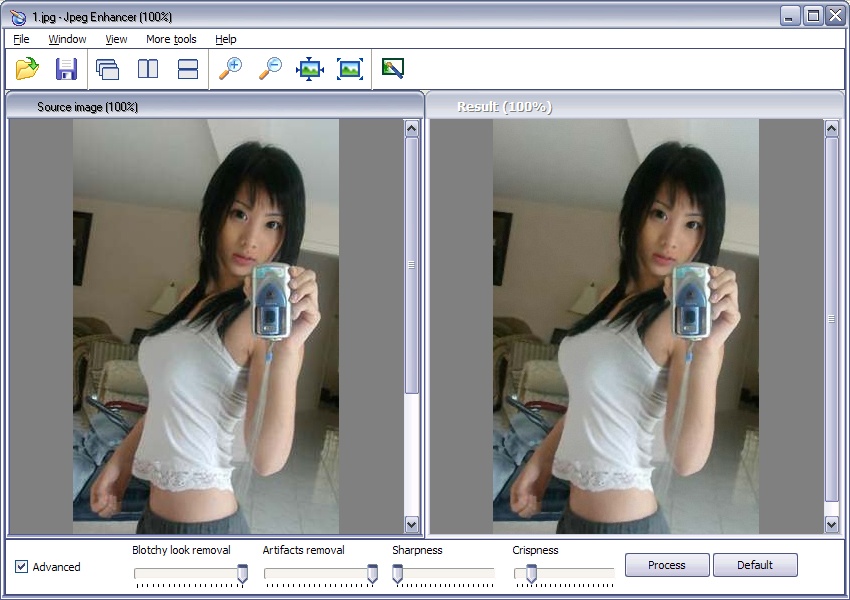
Редактирование также важно
В наши дни важно определить объем действий, который способствует получению действительно качественного видео. Конечно, видеосъемка и навыки, которые вы используете, сами по себе важны, но так же важно и то, что вы будете делать по окончанию записи видео. Пост-продакшн – это тот аспект, благодаря которому вы из ваших хороших видеороликов можете сделать отличные. Кое-какое редактирование может быть выполнено непосредственно на вашем устройстве, но для получения наилучших результатов очень поможет загрузка специальных программ для редактирования видео.
Используйте аксессуары
Если вы серьезно относитесь к тому, чтобы ваши телефонные видео перешли на следующий уровень и не против потратить доллар или два, вам стоит подумать о приобретении кое-каких аксессуаров, специально предназначенных для съемки видео. Сегодня можно без труда купить такие вещи, например, объективы-насадки, отдельные микрофоны, стабилизаторы и многое другое. Возможно, вы видели в интернете снятый кем-то видеоролик камерой смартфона, и он вас впечатлил своим качеством? Очень вероятно, что автор использовал дополнительное оборудование для получения этих результатов!
А вы снимаете видео на вашем смартфоне? Какие советы вы можете порекомендовать для лучшей съемки? Поделитесь с нами вашими мыслями в комментариях.
Обожаете снимать видео на свой смартфон? Еще бы, ведь современные гаджеты позволяют создавать невероятные по качеству ролики.
Кстати, для решения IT-задач любого уровня сложности советуем воспользоваться услугами приходящего системного администратора https://ivit.pro/it-uslugi/prikhodyashchiy-administrator/ Это наиболее эффективный вариант, который обеспечивает прозрачность предоставляемых услуг, высокую квалификацию системного администратора, контроль качества и возможность принять оплату от юридических лиц.
А теперь вернемся к основной теме. В данной статье мы выделили 5 лучших программ для видеомонтажа на Android.
AndroVid
Довольно удобный видеоредактор с неплохим функционалом. Программа способна обрезать, склеивать видео, добавлять аудиодорожки, захватывать кадры, налаживать текст, создавать слайдшоу, поворачивать видеокартинку. Созданный видеоролик можно преобразовать в любой удобный для вас формат. Также можно изменить его разрешение.
Кроме того, созданный видеофайл вы можете преобразовать в аудиоформат. Над всеми файлами можно производить стандартные манипуляции в виде их переименования, удаления или сортировки. Помимо всего прочего, в программе присутствует опция «поделиться», которая поможет вам добавить ваше творение в социальные сети. К преимуществам AndroVid также можно отнести большое количество различных эффектов.
FilmoraGo
Программа может похвалиться собственной лицензионной фонотекой, которой вы можете пользоваться при создании своих шедевров. Стоит также отметить, что приложение хорошо взаимодействует с популярными социальными сетями (речь в данном случае идёт об импорте и экспорте видео). Кроме того, программа способна подстраивать формат видео под определённые цели, меняя в нём соотношение сторон.
К основным функциям приложения можно отнести: обрезку, совмещение, добавление или удаление звуковой дорожки, замедленное, ускоренное и обратное воспроизведение, поворот видео.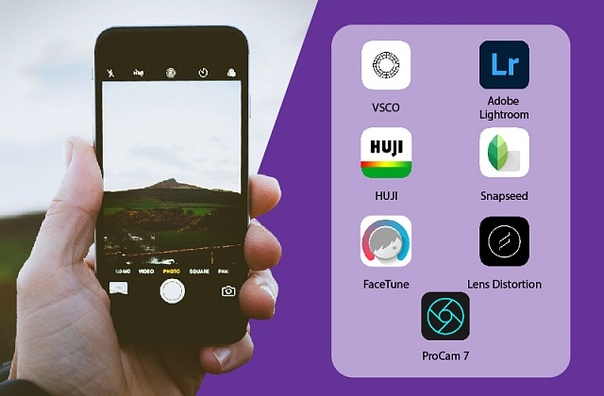 В программу встроены разнообразные шаблоны, эффекты и темы для ваших проектов, включая различные переходы. Также поддерживается добавление заголовков и текстов. Примечательно, что FilmoraGo располагает собственным магазином, в котором вы можете приобрести множество прекрасных инструментов для создания видео.
В программу встроены разнообразные шаблоны, эффекты и темы для ваших проектов, включая различные переходы. Также поддерживается добавление заголовков и текстов. Примечательно, что FilmoraGo располагает собственным магазином, в котором вы можете приобрести множество прекрасных инструментов для создания видео.
KineMaster
Очередная отличная программа для видеомонтажа. Приложение имеет два режима работы – с ассистентом и без. При самостоятельной работе вы лично настраиваете все требуемые параметры. А вот в варианте с ассистентом всё гораздо проще – программа в автоматическом режиме задаёт нужную последовательность действий (присваивает имя проекту, отбирает нужные файлы для создания видео, выбирает подходящий фон и музыку). Проще говоря, ассистент существенно упрощает вам жизнь, взваливая всю работу на свои виртуальные плечи.
Созданное видео вы можете сохранить на своём устройстве или поделиться им в социальных сетях. Стоит отметить, что бесплатной версии приложения все видео сохраняются с водяными знаками, а также отсутствует некоторая музыка и визуальные эффекты.
Magisto
Очень простой видеоредактор, с которым разберётся даже неопытный пользователь. Отметим, что приложение требует авторизации через учётную запись в Facebook. Интерфейс программы имеет некоторую схожесть с Instagram. В Magisto вы можете комментировать видео других пользователей, отмечать понравившиеся работы лайками и добавлять свои видеоролики.
Чтобы приступить к созданию собственного фильма следует кликнуть на «+», который расположен в нижнем углу экрана. Имейте в виду, что вы можете использовать как хранящиеся на вашем устройстве файлы, так и файлы из облачного хранилища Google (в бесплатном варианте программы доступно не более 10 файлов). Затем нужно определиться со стилем монтажа, выбрать фоновую музыку, обозначить заголовок и продолжительность фильма.
В целом, Magisto – это идеальное решение для производства коротких поздравлений, презентаций и т.д.
VivaVideo
Превосходный видеоредактор для вашего Android-смартфона. Программа поддерживает персонализацию видеофайлов и всевозможные варианты съёмки.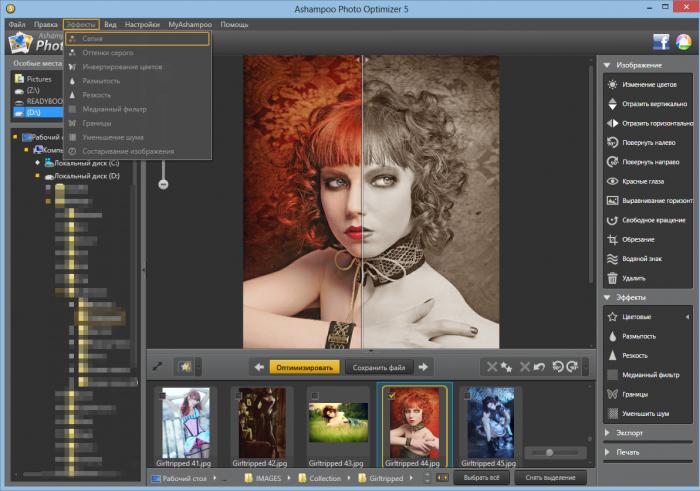 Также есть возможность загрузки дополнительных материалов для улучшения качества видео. Созданным проектом можно поделиться с друзьями.
Также есть возможность загрузки дополнительных материалов для улучшения качества видео. Созданным проектом можно поделиться с друзьями.
Данное приложение позволяет изменить уже отснятое на смартфон видео, записать видео непосредственно с программы, создать слайдшоу из имеющихся у вас фотографий. Однако следует помнить, что при съёмке видео с помощью VivaVideo, его качество будет крайне далёким от идеала. Соответственно, лучшим решением станет редактирование видеофайлов, предварительно снятых на смартфон.
После добавления видео в редактор с ним можно проделать всевозможные манипуляции (повернуть, обрезать, сделать квадратным, наложить эффекты и т.д.). Все ваши работы хранятся в разделе «Студия».
Бесплатная версия программы имеет одно серьёзное ограничение – длительность создаваемых роликов не может превышать 5 минут. Поэтому, если вы настроены работать с VivaVideo всерьёз, не поскупитесь на приобретение её полной версии.
Если вы всегда мечтали создавать собственные фильмы, то видеоредакторы для Android помогут вам утолить вашу страсть. Выбирайте одно из представленных выше приложений и приступайте к практике. Помните, что искусство не терпит отлагательств.
Выбирайте одно из представленных выше приложений и приступайте к практике. Помните, что искусство не терпит отлагательств.
Доброго времени суток.
Те кто частенько снимают на видео на телефон или камеру, знают, что далеко не все видео и фото получаются нормального качества. Часто на видео присутствует шум, неточности контура предметов, изображение то слишком яркое – то слишком темное.
Многие из подобны дефектов можно попытаться убрать. Гарантий 100%, конечно, никто не даст, но шансы на поправку многих моментов – есть высокие!
Кстати, забегая вперед, скажу, что заранее дать ответ насколько можно улучшить ваше видео – невозможно! Все зависит от исходного качества: разрешения, битрейта, того, что вы снимали и т.д. Поэтому, в каждом случае получается индивидуально. И так, приступим.
Несколько способов повысить качество видеоролика // примеры
Видеоредактор для работы – ВидеоМОНТАЖ
Простой и интуитивно понятный русскоязычный редактор видео.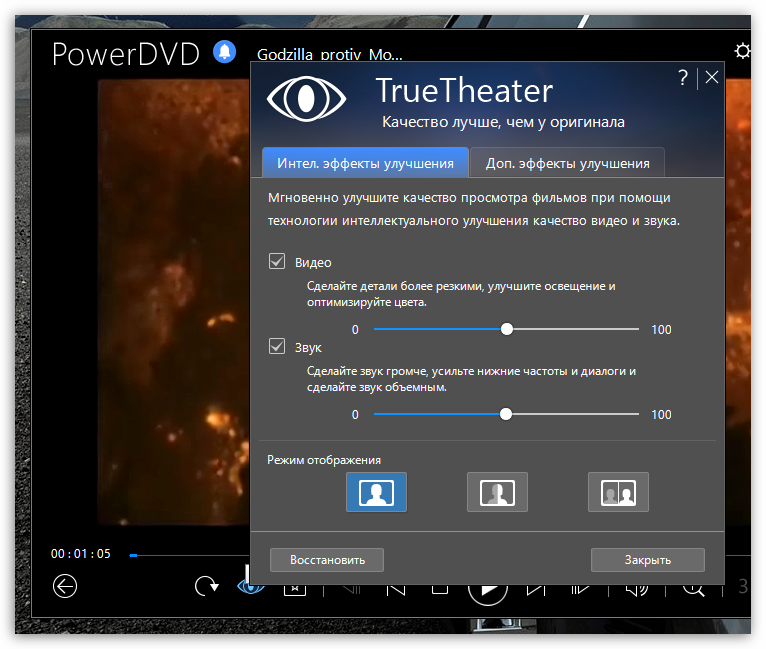 Позволяет за считанные минуты смонтировать свой собственный видеоролик даже совсем начинающему пользователю. Поддерживает десятки форматов видео-файлов (AVI. MKV, FLV, WMV и пр.).
Позволяет за считанные минуты смонтировать свой собственный видеоролик даже совсем начинающему пользователю. Поддерживает десятки форматов видео-файлов (AVI. MKV, FLV, WMV и пр.).
Позволяет существенно улучшить ваше качество видео, прогнав его через свои фильтры (этим мы и займемся). Программа работает во всех версиях Windows ( в том числе совместима и с Windows 10).
Примечание: в этой статье я не буду рассматривать, как скачать и запустить редактор, как добавить в него видео, и как применить к добавленному видео какой-нибудь эффект. Мне кажется, с этим вы быстро разберетесь и без меня, например, воспользовавшись моими предыдущими статьями о нарезке видео, и о склейке 2-3 роликов в один (тем более программа русскоязычная).
Насыщенность – эффект радует глаз!
Довольно часто видео не хватает цветности (или насыщенности). Особенно, если дело касается старого видео, которое давно лежит у вас на диске (полке ). Открыв его в программе ВидеоМОНТАЖ, а затем перейдя в раздел “Редактировать/Эффекты” , и включив эффект “Насыщенность” можно довольно сильно освежить краски в вашем ролике.
Например, я взял ролик из знаменитого фильма про Шурика: после включения насыщенности фильм стал заметно ярче и смотреть его будет приятнее (справа на фото ниже – картинка стала приятнее, на мой взгляд)! Если настолько заметна разница в фильме, представьте как могут заиграть красками ваши видео?!
Насыщенность // в эффектах
Стабилизация картинки в видео
Я думаю, что многие на отснятых видео замечали не совсем точную картинку. Точнее, как бы границы у предметов не были точными: возле них был “шум”. Смотреть такое видео, конечно, можно, но куда приятнее попытаться убрать это.
В редакторе есть специальная функция – стабилизация изображения . Чтобы включить эту функцию, войдите в раздел “Редактировать/Улучшения” , затем включите данную галочку (см. скриншот ниже). Через пару секунд – эффект будет применен к вашему видео.
Как включить функцию стабилизации
Стабилизация – это спец.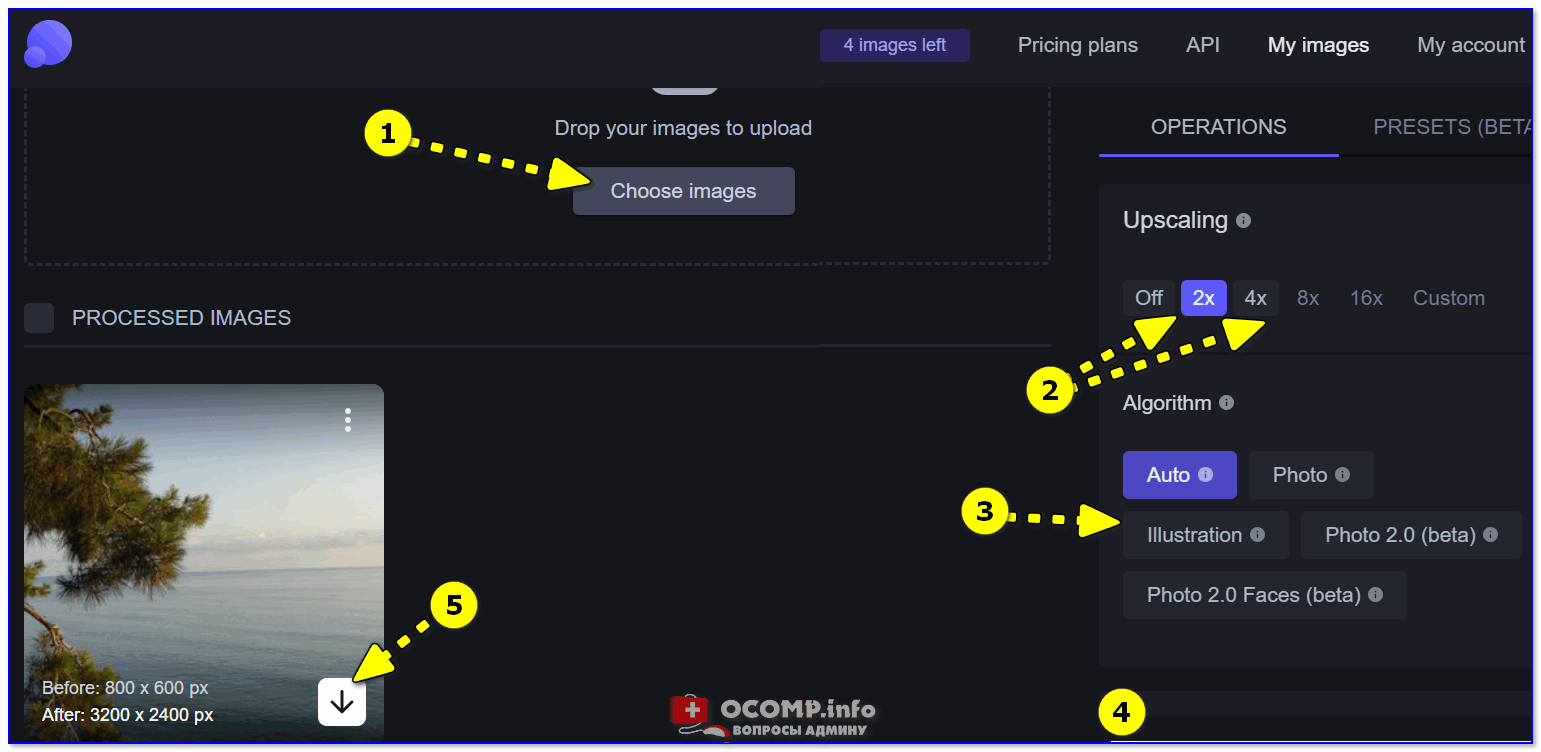 технология, применяемая для обработки фото- и видео-файлов, которая компенсируется угловые и горизонтальные/вертикальные движения камеры, для исключения смазывания изображения.
технология, применяемая для обработки фото- и видео-файлов, которая компенсируется угловые и горизонтальные/вертикальные движения камеры, для исключения смазывания изображения.
Довольно показательно, как может измениться картинка, продемонстрировано на следующем фото. Но повторюсь, сказать наверняка, как изменится именно ваша картинка – заранее невозможно, слишком от многих факторов зависит степень улучшения.
До стабилизации (слева) и после (справа) // ВидеоМОНТАЖ
Неточно – точно // нет стабилизации (слева) / есть стабилизация (справа) // ВидеоМОНТАЖ
Кстати, рекомендую стабилизацию использовать вкупе с остальными эффектами (о них ниже) для придания максимального качества видео.
Авто-уровни
Используется : для повышения точности и баланса цвета картинки
В общем-то, очень полезный инструмент для начинающих пользователей, которые стали на путь обработки видео-файлов. Позволяет несколько улучшить качество цветопередачи в ролике, за счет автоматического подбора баланса цвета.
Для включения данной опции: откройте раздел “Редактировать/Улучшения” , за таем поставьте оную галочку в меню слева (см. скрин ниже, стрелки 1 и 2).
Авто-уровни // как включить в ВидеоМОНТАЖ’е
Чуть ниже демонстрирую небольшой пример из одного известного фильма: разница, мне кажется, на лицо! Справа картинка получилась ярче, границы более точны, убрана размытость и пр.
Авто-уровни (слева – до обработки, справа – после)
Комплексное улучшение
Приятный довесок, который сможет несколько уточнить яркость отдельных персонажей и предметов на картинки, уточнить границы и убрать неточности – это функция комплексного улучшения. Чтобы ее включить – зайдите в раздел “Редактировать/улучшения” , затем в меню слева включите “Комплексное улучшение” .
Как включить комплексное улучшение
Как видно на примере ниже, разница хоть и не такая заметная, но она есть. Картинка справа, все-таки, смотрится поживее.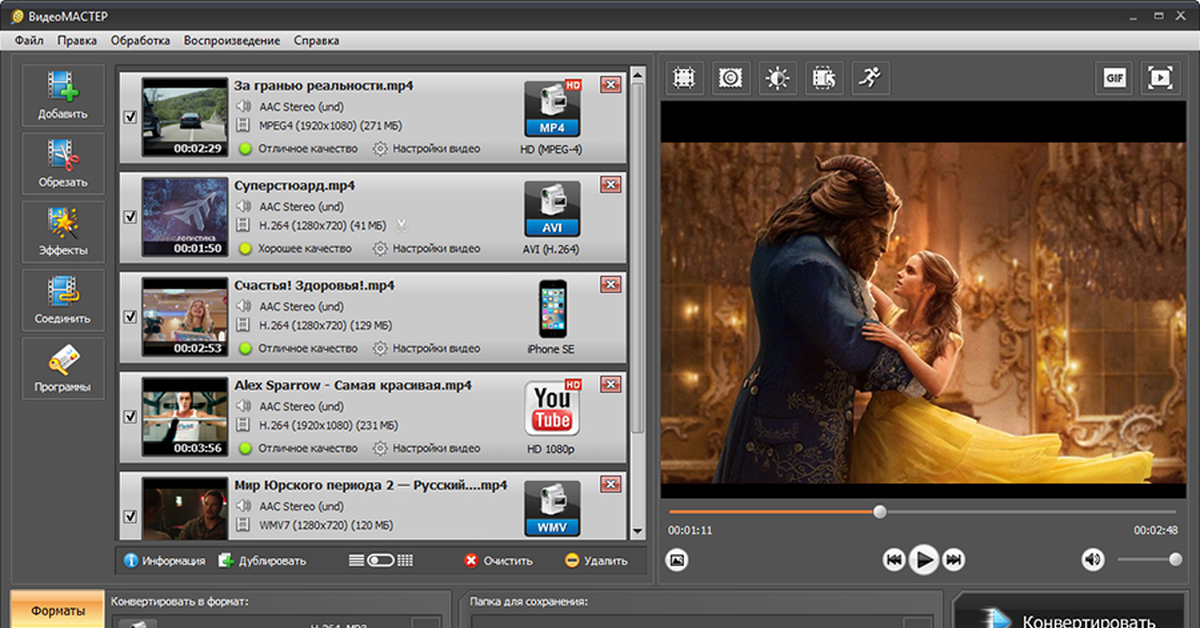
Авто-уровни + комплексное улучшение
Два предыдущих эффекта авто-уровни и комплексное улучшение я рекомендую использовать в комплексе. Для более показательного примера, взял другое видео – про море (думаю, что многие кто отдыхал в отпуске на море, имеют не одно видео с ним).
Применив два фильтра в комплексе, можно добиться более “сочной” и яркой картинки воды, полны более четки, небо становиться более голубым и насыщенным, горизонт четко-выражен. В общем, данные эффекты рекомендую к использованию.
Авто-уровни + комплексное улучшение
Тонкая работа с яркостью, контрастностью и насыщенностью
Многие пользователи почему-то недооценивают такие простые инструменты, как ручное изменение: яркости, контрастности, насыщенности и цветности. Между тем, если их правильно и умело использовать, картинку можно существенно улучшить.
В ВидеоМОНТАЖ эти инструменты находятся в разделе “Редактировать/Улучшения” , меню слева.
Яркость, насыщенность, контрастность, цветовой тон
Например, поиграв немного с балансами яркости и насыщенности, мне удалось сделать картинку в фильме намного ярче и сочнее. В общем, рекомендую к использованию!
Работа с яркостью, контрастностью, насыщенностью
Эффекты затемнения и осветления
И на последок. Есть в программе в разделе “Редактировать/Эффекты” инструменты “затемнить” и “осветлить” .
Эффекты затемнения и осветления – как включить
Очень помогают в тех случаях, когда вы снимаете видео, на котором изображены: небо, море, горизонт, пейзаж и пр. Так же могут быть очень полезны при плохом освещении, либо при очень ярком. Так же актуальны инструменты при съемке на закате или рассвете.
На примере ниже у меня показано, как меняется море в зависимости от применения того или иного инструмента. Даже не вериться, что это одно и то же “море” в одну и ту же погоду (да и вообще, это один и тот же снимок)!
Затемнение и осветление
Таким образом, применяя несколько полезных эффектов и инструментов, играя с яркостью, контрастностью, и насыщенностью – можно существенно изменить качество картинки в видео, сделать его более живым и естественным.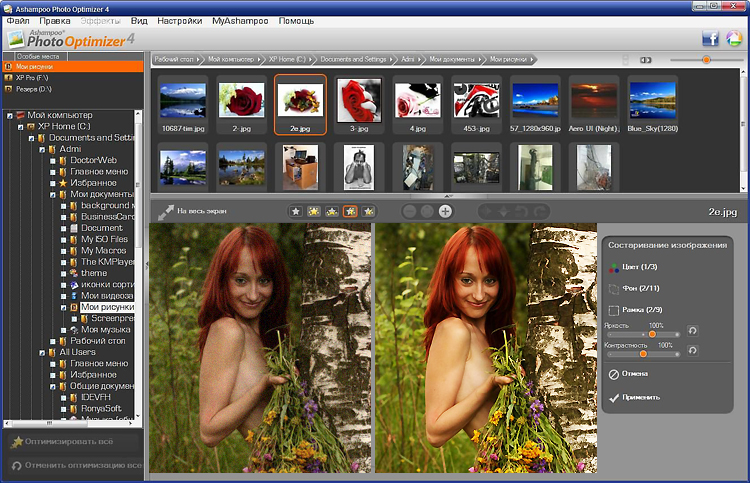
“>
Программы для улучшение качества фото
Порой даже фото, сделанные хорошим фотоаппаратом, приходится корректировать и улучшать, не говоря уже о снимках, которые изначально могут быть сделаны с дефектами и недостатками. Неудовлетворительное качество может получиться из-за плохой погоды, нетипичных обстоятельств съёмки, плохого освещения и по ряду других причин. Отличным помощником в решении подобного рода проблем послужит программа для улучшения качества фотографий. Подходящие фильтры помогут исправить дефекты, обрезать фото или изменить его формат. В этой статье мы рассмотрим наиболее подходящие решения для улучшения качества фото.
Helicon Filter
Эта программа для улучшения качества фотографий подходит и для любителей, и для профессиональных пользователей. Она имеет много функций и инструментов, но благодаря их удобному расположению пользователь не «потеряется» в интерфейсе. Helicon Filter ведет историю действий, в которой можно просматривать каждое произведённое изменение над фото и при необходимости отменять его.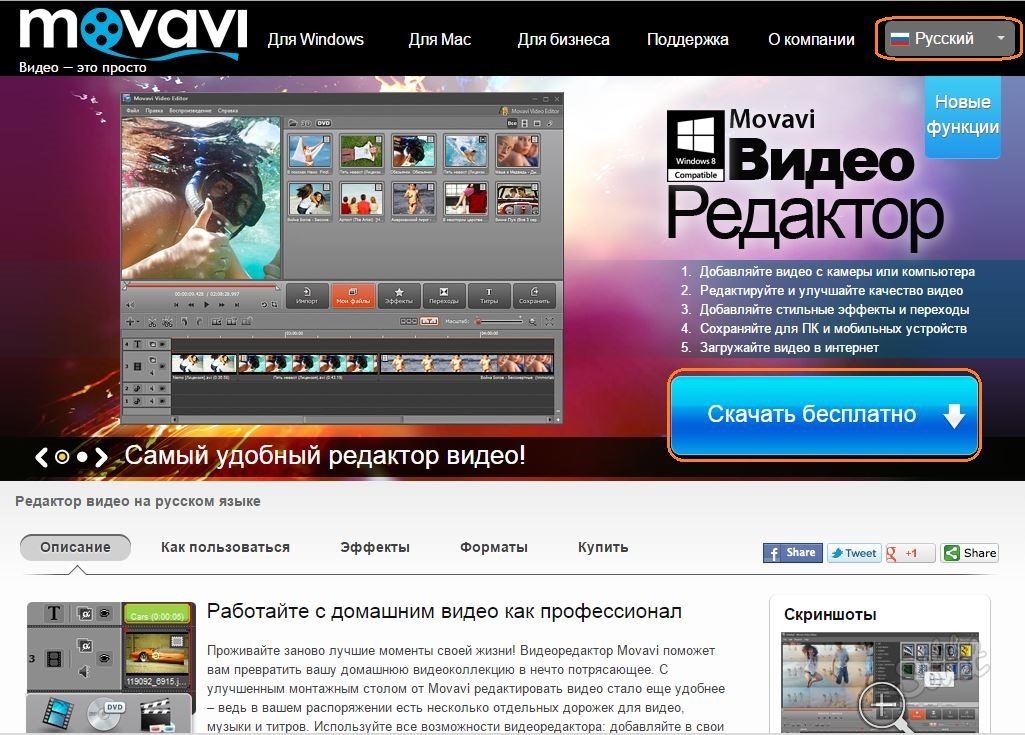 Программой можно пользоваться бесплатно 30 дней, а после придётся покупать полную версию.
Программой можно пользоваться бесплатно 30 дней, а после придётся покупать полную версию.
Скачать Helicon Filter (Хеликон Фильтр)
Paint.NET
Paint.NET представляет собой программу, которая не предназначена для профессионального улучшения качества фотографий, но для базовой обработки ее все же можно использовать. К тому же простой интерфейс будет легко освоить даже малоопытному новичку. Огромным плюсом Paint.NET является её бесплатность, удобство и интуитивность. Отсутствие определённых функций, доступных в более продвинутых решениях, и замедление работы с файлами большого объема – это минусы, но критичные далеко не для каждого.
Скачать Paint.NET
Домашняя Фотостудия
В отличии от программы Paint.NET, Домашняя Фотостудия имеет значительно более обширный функционал. Это приложение по сложности своего освоения находится где-то между базовыми и профессиональными редакторами. Обладает множеством полезных функций, инструментов и средств обработки, предоставляет широкие возможности для редактирования.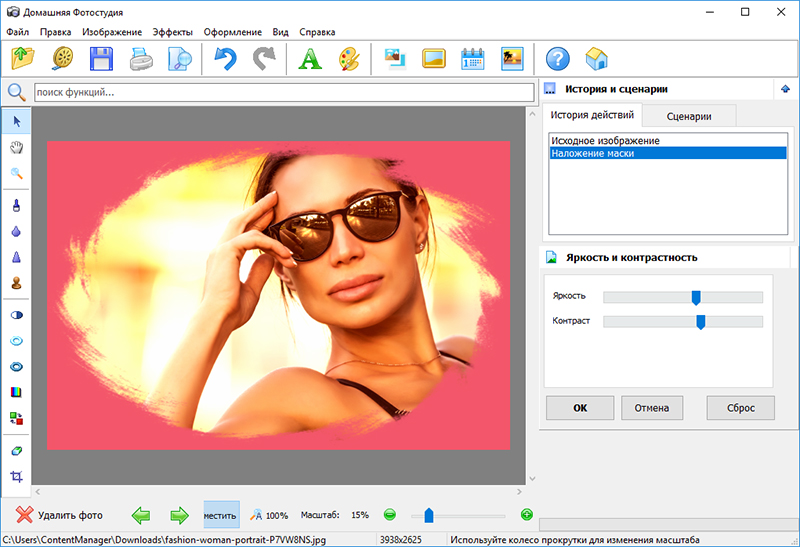 При всех этих плюсах у программы есть и немало минусов, которые проявляются в недоработках ряда элементов. В бесплатной версии есть ограничения.
При всех этих плюсах у программы есть и немало минусов, которые проявляются в недоработках ряда элементов. В бесплатной версии есть ограничения.
Скачать Домашняя фотостудия
Zoner Photo Studio
Эта мощная программа сильно отличается от рассмотренных выше. В ней можно не только редактировать фотографии, но и управлять ими. Важно, что скорость работы, которая всегда находится на высоте, не зависит от объёма файла. В случае необходимости вы всегда можете с лёгкостью вернуться к оригиналу фотографии в процессе выполнения ее обработки. В программе доступен полноэкранный режим просмотра, что явно будет полезно для более точного редактирования снимка. Единственный минус Zoner Photo Studio – некоторые ограничения бесплатной версии.
Загрузить Zoner Photo Studio
Adobe Lightroom
Эта программа идеально подходит для улучшения качества фотографий. Функции, в основном, направлены именно на редактирование изображений. И все же завершающую обработку лучше производить в Photoshop — разработанному Adobe собрату, с которым Lightroom имеет тесную интеграцию (импорт/экспорт и не только). Это профессиональное решение, ориентированное на опытных фотографов, дизайнеров, операторов и/или тех, кто только планирует стать таковыми. Программой Lightroom можно пользоваться в режиме пробной версии, но для получения доступа к богатому арсеналу ее функциональных возможностей потребуется оформить подписку.
Это профессиональное решение, ориентированное на опытных фотографов, дизайнеров, операторов и/или тех, кто только планирует стать таковыми. Программой Lightroom можно пользоваться в режиме пробной версии, но для получения доступа к богатому арсеналу ее функциональных возможностей потребуется оформить подписку.
Скачать Adobe Lightroom
Выбор программ для улучшения качества фото велик. Одни подходят для профессионалов, другие — для новичков. Есть простые графические редакторы с минимальным набором возможностей, а есть многофункциональные, которые позволяют не только редактировать фотографии, но и управлять ими. Поэтому отыскать подходящее решение будет нетрудно.
Мы рады, что смогли помочь Вам в решении проблемы.
Опишите, что у вас не получилось.
Наши специалисты постараются ответить максимально быстро.
Помогла ли вам эта статья?
ДА НЕТ
Как повысить качество в Instagram на ANDROID
Stories на Android — полный отстой!
Один из самых распространенных вопросов про новые смартфоны, который я получаю: а как снимает Stories? И ответ обычно один — так себе.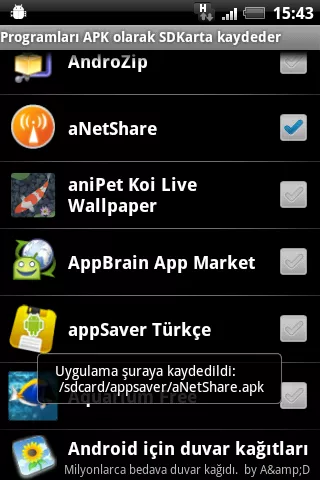 По сравнению с iPhone.
По сравнению с iPhone.
Прекрасное закатное 4К-видео на Pixel в виде сториз на Android выглядит… Ну в общем — смотрите в ролике как.
Но кое-что изменилось. Сегодня мы расскажем, как повысить качество историй на Android. Кроме этого поговорим и про качество фото, которое тоже сильно жмется. И прокачаем качество фототографий мы не просто на уровне iPhone, но даже лучше. Заодно разберёмся — почему же так происходит.
Окей. Почему вообще качество видео в сториз на Android хуже, чем на iPhone. Есть много версий.
Одна из них, что iPhone для разработчиков приложения в приоритете. Есть слух, что на Android изображение вообще берется захватом экрана из приложения «Камера».
На самом деле, похоже, что причины две:
- Если верить разработчикам, на iPhone лучше API камеры.
 Дает качественный поток, плюс встроенная на уровне железа поддержка нативного кодека. В отличие от Android, у которых все разное.
Дает качественный поток, плюс встроенная на уровне железа поддержка нативного кодека. В отличие от Android, у которых все разное. - Алгоритмы сжатия Instagram реально устроены как-то по-деревенски. В момент загрузки, перед публикацией, приложения конвертирует ваш видос или фотку в нужный ей формат. И часто при этом сильно жмёт качество. Причем алгоритм может зависеть как от устройства, так и от качества интернета. Мобильный сигнал — пожмём посильней, Wi-Fi — что-то оставим.
Наверняка, вы натыкались на инструкции типа: пересохраните ваше фото и видео в таком-то разрешении, с такими-то настройками. Чтобы Instagram не пережимал его сам. И тогда качество в ленте действительно будет лучше. Такие методы работают.
Что же делать?
Нам потребуется модификация приложения Instagram под названием Instander. По сути, это такой же Instagram только с некоторыми дополнительными настройками и выглядит абсолютно также.
Это уже достаточно известный мод, как я понимаю.![]()
Но лично я не большой фанат устанавливать случайные APK-файлы. Поэтому на всякий случай проверил его через сервис Virustotal на вредоносность. Вроде ОК. Кстати, рекомендую так делать если что-то скачиваете из неизвестных мест.
Что же оно позволяет делать?
1. Прокачка Stories на Android
Начнём с прокачки Stories. На вашей страничке есть раздел дополнительными настройками. Открываем блок Stories. В нём ставим галочку про качество видео — 10 Мбит/с. И смотрим, что получается.
Одна и та же Stories на Pixel 4 выглядит совсем иначе — в обычном Instagram и в Instander. На iPhone всё ещё лучше, есть шумы в темноте, но разница с обычным приложением очевидная!
И понятно почему: если посмотрим метаданные, видно, что разрешение у всех трех видео одинаковое — 720p. А вот битрейт, то есть качество видеопотока на одну секунду, разный. У прокаченного Instagram почти 3 Мбит/c, у iPhone 1,5 Мбит/c, а у стандартного Android-приложения — около 1.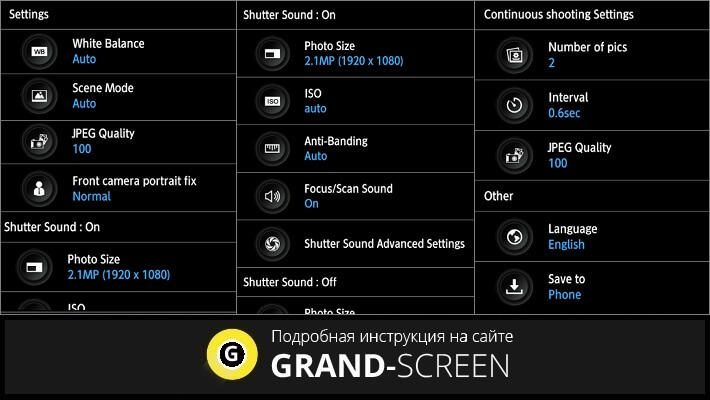 3 Мбит/c. По размеру видеофайлов соотношение примерно такое же.
3 Мбит/c. По размеру видеофайлов соотношение примерно такое же.
Почему при меньшем битрейте iPhone все равно получше? За счет API камеры, про это я уже говорил.
Но все равно прирост качества очевиден. больше чем вдвое по сравнению со стандартным Instagram. Отсюда намного меньше артефактов сжатия.
Интересно, что не на всех устройствах это так отрабатывает. Например, на Xiaomi можно получить и 10 Мбит/c. А вот это я попробовал на Galaxy S20. Тут еще хуже чем в дефолт приложении. Да и качество упало до 480p.
Проведем второй эксперимент. Попробуем загрузить 4К-видео, и посмотрим, что получится. И тут я разницы никакой не вижу. Во всех трех случаях Instagram все жутко пожал. Хотя битрейт лучше чем у фронталки — около 2 мбит/с. Так что для качественных сториз надо записывать их через само приложение!
Фото
Но это еще не все. Качество фоток с Android тоже часто коцается Instagram. Это не так сильно заметно, но есть. И наш Instander поможет и это побороть.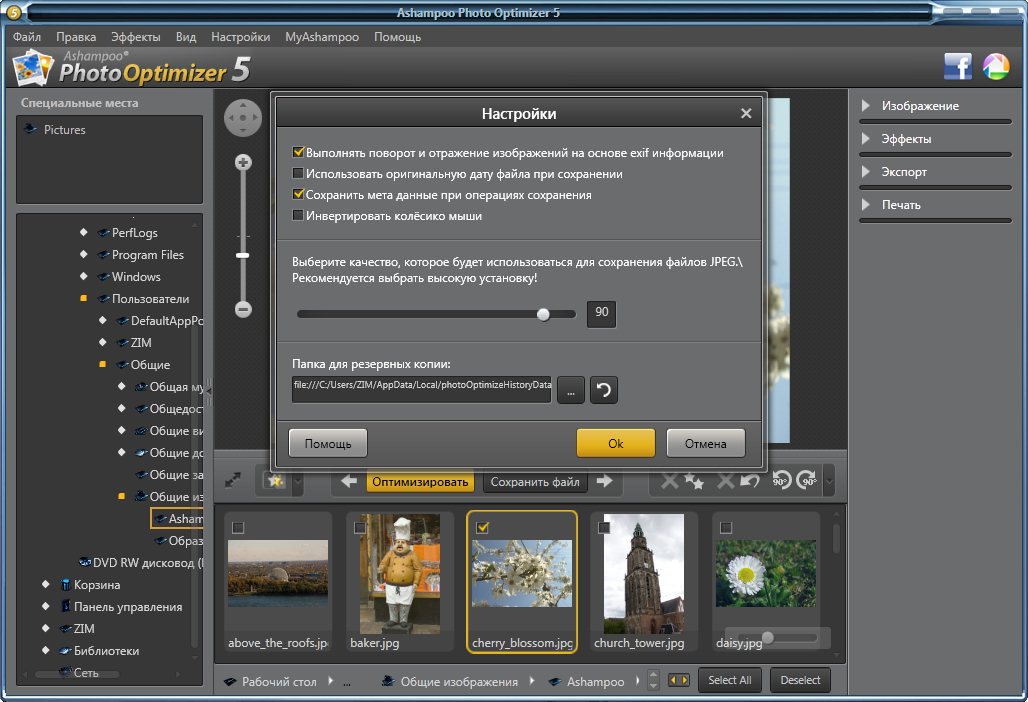 А главное, даже сделать на порядок круче ваши фотки.
А главное, даже сделать на порядок круче ваши фотки.
Что нужно сделать? Заходим в другие настройки — для разработчиков: для этого надо подержать кнопку «Дом». Идем в раздел Экспериментальных функций, ищем по слову Фото и в блоке Creation видим два параметра: сжатие и разрешение.
Дело в том, что Instagram по умолчанию сжимает JPEG-фотографии с параметром 70 процентов, а разрешение снижает до 1440p. Этими настройками мы можем увеличить качество аж до 95 процентов! А разрешение поднять до 2160p.
В итоге одна и та же фотка, загруженная через разные клиенты выглядит мягко говоря по разном. Посмотрите в ролике, как Instagram на iPhone и Android надругался над ней. Особенно, если приблизить. Она же, залитая чере Instander выглядит в разы лучше!
Кстати, разработчик приложения нам сообщил, что собирается запилить обновление приложения по воздуху.
Ссылка на канал разработчика приложение — TheDice
Post Views:
32 923
Топ-10 программ для улучшения качества видео, которые помогут улучшить низкое разрешение [Бесплатные и Платные]
Jan 06, 2021• Проверенные решения
Разрешение наших видео в настоящее время играет большую роль в общем опыте просмотра и обмена видео. Но что происходит, когда разрешение видео плохое? Или видео слишком темное или слишком трясущееся? Или в видео записан какой-то фоновый шум?
Но что происходит, когда разрешение видео плохое? Или видео слишком темное или слишком трясущееся? Или в видео записан какой-то фоновый шум?
В общем, как улучшить качество видео в таких случаях? Все просто — мы используем программы для улучшения качества видео.
На рынке представлено очень большое количество программного обеспечения для улучшения видео, в то время как в этой статье мы выбрали 10 лучших программ для улучшения качества видео (бесплатных и платных) для Windows и Mac, которые достаточно мощны для улучшения ваших клипов. А также мы пошагово покажем вам, как улучшить качество видео.
10 Лучших бесплатных и платных программ для улучшения качества видео
1. Wondershare Filmora: Лучшая программа для улучшения качества видео для новичков и полупрофессионалов [Windows и Mac]
Стоимость: Бесплатно/Платно
Совместимость: Windows, MacOS
Wondershare Filmora, безусловно, является лучшим видеоредактором на рынке во всем мире, который заслуженно занимает первое место в нашем списке.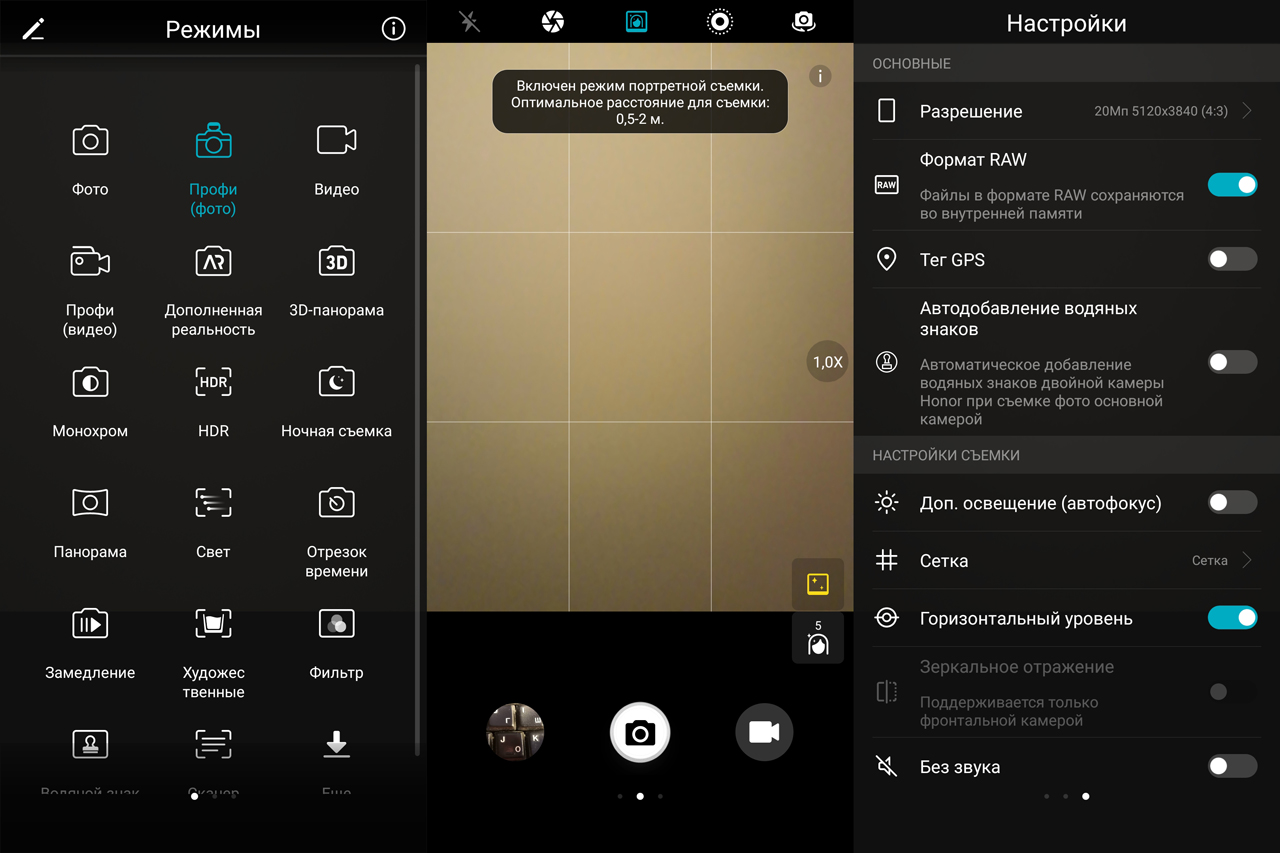
Filmora доступна как для Windows, так и для Mac, а скриншоты, представленные ниже, были сделаны из версии для Windows. Кроме того, видео, экспортированное на Windows, также можно использовать на Mac.
В видеоредакторе Filmora вы найдете несколько профессиональных инструментов, которые помогут вам улучшить качество видео, а также более 300 креативных фильтров и эффектов, которые подарят вашему видео абсолютно новый вид, улучшая качество видео без излишних усилий. Помимо функций, которые позволяют легко изменять ротацию видео, эта программа является одной из самых надежных в настоящее время на рынке.
Filmora может улучшить качество видео, по крайней мере, при помощи следующих 4 аспектов:
- Автоматическое повышение качества видео за счет стабилизации трясущегося видео
- Удаление фонового шума в один клик для улучшения качества звука видео
- Профессиональное улучшение цвета видео
- Специальные видеофильтры, переходы и эффекты
Как повысить качество видео при помощи Wondershare Filmora
Шаг 1: Импортируйте видеофайлы
Откройте программу и нажмите кнопку «Импорт», чтобы загрузить локальные файлы в медиатеку.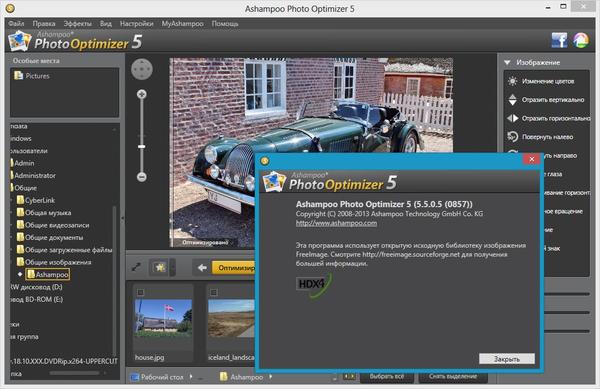 Вы также можете просто перетащить свои файлы в программу. Будь то видео, аудио или изображение — Wondershare Filmora может улучшить качество любого файла.
Вы также можете просто перетащить свои файлы в программу. Будь то видео, аудио или изображение — Wondershare Filmora может улучшить качество любого файла.
Чтобы улучшить качество видео, удалив дрожание в видеоклипе, просто щелкните правой кнопкой мыши по видеоклипу на временной шкале и выберите «Стабилизация».
В верхнем левом углу откроется панель редактирования видео, и Filmora автоматически проанализирует ваше видео. Вы также можете настроить Уровень плавности, чтобы добиться наилучшего результата.
Чтобы получить более детальную информацию о стабилизации видео, вы можете ознакомиться с нашим Руководством по стабилизации видео.
Шаг 2: Улучшите качество видео
После загрузки вашего медиа-файла в программу, перетащите его на временную шкалу. Дважды щелкните по медиа-файлу на временной шкале, чтобы открыть панель редактирования видео. Нажмите вкладку «Цвет». Здесь вы можете настроить баланс белого, тон и 3D LUT. Что касается звука, нажмите на «Аудио» и вы сможете отрегулировать выходную громкость, постепенное нарастание и угасание звука, а также высоту звука.
Здесь вы можете настроить баланс белого, тон и 3D LUT. Что касается звука, нажмите на «Аудио» и вы сможете отрегулировать выходную громкость, постепенное нарастание и угасание звука, а также высоту звука.
Чтобы улучшить цвет в видео, вы можете с легкостью изменить цветовой контраст, насыщенность, яркость, оттенок. Вы также можете нажать кнопку «Дополнительно», чтобы применить дополнительные настройки цвета, такие как баланс белого, свет, включая блики, тени, белый и черный, параметры HSL и эффекты виньетки, а также применить 3D LUT.
Чтобы улучшить качество звука в видео, вы можете удалить фоновый шум в видео. Перейдите на вкладку «Аудио», а затем нажмите «Удалить фоновый шум».
Для улучшения звука в Filmora также имеются функции Аудиомикшера и Аудиоэквалайзера. Чтобы узнать больше о функциях редактирования аудио, ознакомьтесь с Нашим руководством по редактированию аудио.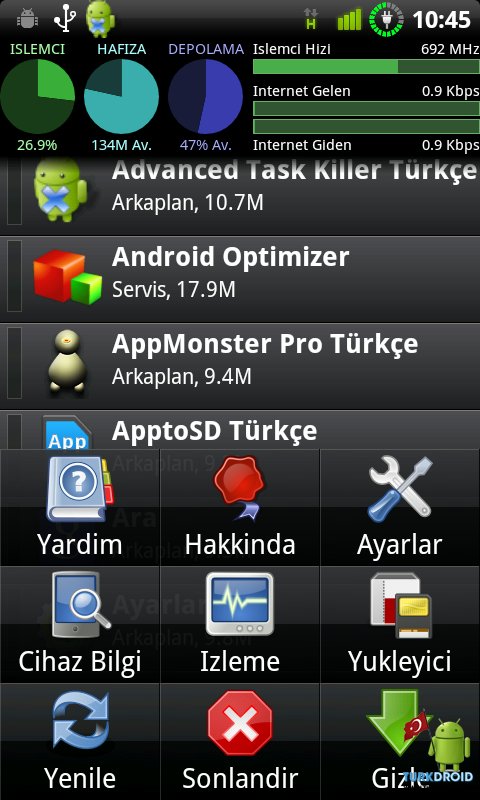
Шаг 3: Добавьте переходы, фильтры и наложения для улучшения качества видео
Если вы хотите, чтобы в ваших видео были замечательные эффекты, вы можете применить различные фильтры, наложения и переходы. В Filmora встроено более 300 видеоэффектов, а в Filmora Effect Store их гораздо больше.
Шаг 4: Сохраните или поделитесь своим видео
После этого вам просто нужно сохранить свое видео, нажав на кнопку «Экспортировать» и выбрав место, где вы хотите сохранить его. Вы можете сохранять видео в различных форматах, а также делиться ими напрямую на YouTube, Vimeo и других популярных площадках. Это определенно экономит ваше время и усилия и объединяет все необходимые действия в один простой процесс.
С Wondershare Filmora вы также можете добавлять в свои видео привлекательные фильтры, элементы, переходы и текстовые поля. Вы определенно можете не только улучшить качество своего видео, но и сделать его достойным просмотра.
Wondershare Filmora позволяет вам пользоваться некоторыми из самых передовых инструментов редактирования. Программа предоставляет все необходимые функции редактирования и способна эффективно преобразить ваше видео. С такими инструментами, как вращение, обрезка и вырезка, Wondershare Filmora также позволяет вам использовать фильтры для ваших видео или добавлять в них переходы и интро.
2. Windows Movie Maker: встроенный инструмент для улучшения видео для пользователей Windows 7
Стоимость: Бесплатно
Совместимость: Windows 7
Мы знаем, что Windows Movie Maker прекратил выпуск обновлений, но многие все еще используют его для улучшения качества видео. Стандартное приложение Movie Maker от Windows — это одно из лучших приложений для видеосъемки. Windows Movie Maker позволяет не только улучшать, но и придумывать новые видео и напрямую публиковать их на YouTube.
Проще говоря, Windows Movie Maker позволяет легко импортировать и редактировать видео. Существует также множество эффектов и переходов, которые могут помочь вам переключаться между сценами. Кроме того, вы можете добавить анимированные заголовки с текстами и сделать ваши видео еще более привлекательными. Без сомнения, Windows Movie Maker является одной из лучших стандартных программ для улучшения качества видео на рынке.
Существует также множество эффектов и переходов, которые могут помочь вам переключаться между сценами. Кроме того, вы можете добавить анимированные заголовки с текстами и сделать ваши видео еще более привлекательными. Без сомнения, Windows Movie Maker является одной из лучших стандартных программ для улучшения качества видео на рынке.
3.iMovie: Встроенный инструмент для улучшения видео для пользователей Mac
Стоимость: Бесплатно
Совместимость: macOS, iOS
Вместо того, чтобы тратить сотни долларов на профессиональное программное обеспечение для редактирования видео, владельцы Mac могут просто попробовать редактировать свои видео в iMovie. Самое приятное то, что данную программу можно использовать на iPhone и iPad, а также на компьютерах Apple, поэтому вы можете редактировать отснятый материал сразу после съемки.
iMovie предлагает поддержку видео 4K и делает процесс редактирования увлекательным и простым. Вам просто нужно расположить свои клипы на временной шкале, выбрать фоновую музыку, создать вступительные титры и конечные титры или добавить несколько классных визуальных эффектов, и вы готовы поделиться своими видео с публикой.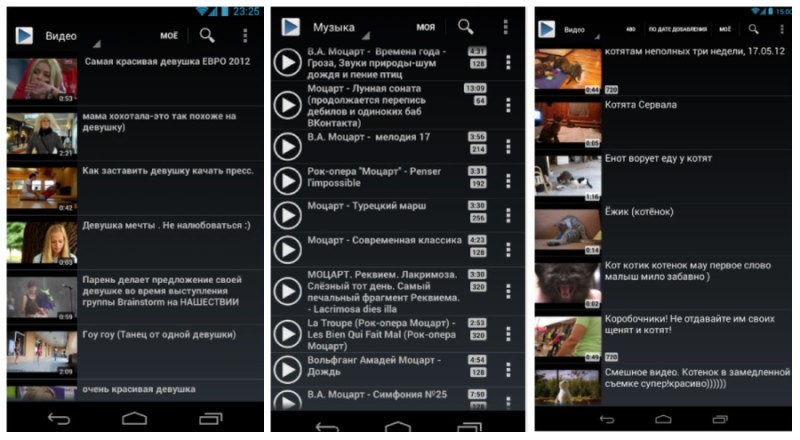 iMovie позволяет вам делиться своими 4k-видео на YouTube, Facebook или Vimeo прямо из меню «Экспорт», поэтому вам не придется тратить время на ожидание завершения рендеринга, а затем загрузки видео в вашу учетную запись социальной сети.
iMovie позволяет вам делиться своими 4k-видео на YouTube, Facebook или Vimeo прямо из меню «Экспорт», поэтому вам не придется тратить время на ожидание завершения рендеринга, а затем загрузки видео в вашу учетную запись социальной сети.
4. Avidemux
Стоимость: Бесплатно
Совместимость: Windows, Mac и Linux
Avidemux — это бесплатная программа для редактирования видео с открытым исходным кодом, имеющая понятный интерфейс, поэтому при помощи Avidemux вы можете с легкостью улучшить качество своих видео.
Лучшее в Avidemux, если говорить о топовых инструментах для повышения качества видео, — это то, что он поддерживает множество форматов файлов. От FLV до MKV, AVI, WMV, MOV, OGM, MPEG и MP4, Avidemux позволяет легко улучшить качество любого формата файла. Многопоточность также является отличной функцией и, возможно, лучшим преимуществом программы.
Однако, в программе отсутствует временная шкала, творческие эффекты и переходы, которые позволили бы улучшить видео.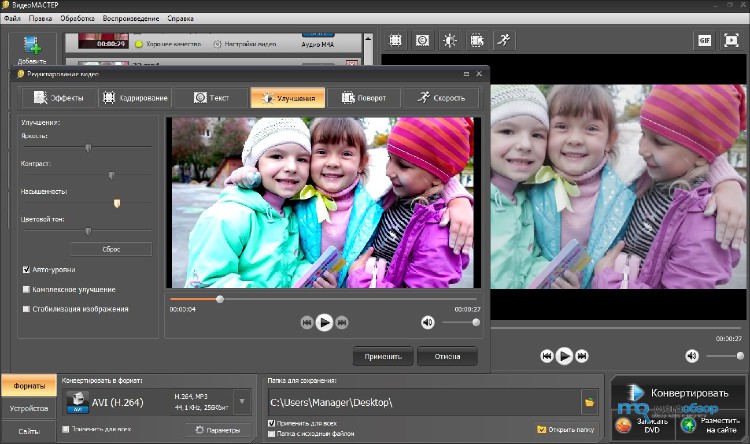
5. Pinnacle Studio
Стоимость: $59.95 ~ $129.95
Совместимость: Windows
Pinnacle studio — это одна из программ для улучшения качества видео, которая при улучшении качества вашего видео отличается прекрасной стабильностью, скоростью и быстротой отклика. Это аккуратная и удобная программа, которая позволяет вам исследовать тысячи переходов, эффектов и опций при повышении качества вашего видео.
Кроме того, Pinnacle Studio можно загрузить в версии, адаптированной к вашим потребностям. Да, у программы много версий, и вы можете выбрать подходящую для использования, однако у нее нет версии для Mac.
6.Corel VideoStudio Pro
Стоимость: $63.99
Совместимость: Windows
Программное обеспечение достаточно простое, поэтому довольно быстро освоить его сможет даже человек без опыта редактирования видео, и в то же время оно достаточно мощное, ведь позволяет вам создавать видеоролики в режиме 360 градусов, анимацию в режиме стоп-моушн или просто обычные видео в формате 4K. VideoStudio также позволяет изменять размер или обрезать клипы, а функция разделения экрана позволяет объединять несколько видео в одно.
VideoStudio также позволяет изменять размер или обрезать клипы, а функция разделения экрана позволяет объединять несколько видео в одно.
Библиотека из более чем 1500 визуальных эффектов предлагает море творческих возможностей, а инструменты коррекции объектива, предоставляемые программой, могут использоваться для улучшения отснятого материала.
Ограниченное количество треков на временной шкале и посредственные возможности редактирования звука делают Corel VideoStudio маловероятным выбором для профессионалов, но если вы просто хотите быстро отредактировать отснятый материал, то вариантов получше вы найдете совсем немного.
7.Lightworks
Стоимость: условно-бесплатно, месячная комиссия в размере $24.99
Совместимость: Windows, Linux, macOS
Квентин Тарантино, Мартин Скорсезе или Дэнни Бойл — это всего лишь несколько всемирно известных режиссеров, чьи фильмы были отредактированы в Lightworks. Более того, в 2017 году программа получила премию Эмми за новаторское цифровое нелинейное редактирование. В течение почти тридцати лет Lightworks является одной из лучших программ для улучшения видео в отрасли, которая предлагает революционные возможности, обожаемые профессионалами киноиндустрии.
Более того, в 2017 году программа получила премию Эмми за новаторское цифровое нелинейное редактирование. В течение почти тридцати лет Lightworks является одной из лучших программ для улучшения видео в отрасли, которая предлагает революционные возможности, обожаемые профессионалами киноиндустрии.
Это программное обеспечение для редактирования видео позволяет вам делать что угодно, если вы знаете как это делать. Многокамерное редактирование, богатый выбор эффектов и поддержка широкого спектра форматов видеофайлов делают Lightworks отличным выбором для опытных профессионалов в области редактирования видео.
Несмотря на то, что доступна бесплатная версия программы, покупка месячной или годовой лицензии все еще является гораздо лучшим вариантом, если вам требуется профессиональный подход к следующему проекту.
8.Final Cut Pro X
Стоимость: $299.99
Совместимость: macOS
Возможности Final Cut Pro практически безграничны. Программное обеспечение поддерживает практически все форматы видеофайлов, его нелинейная временная шкала позволяет свободно размещать все виды мультимедийных файлов, а цветовые колеса позволяют улучшить цвета в видео, просто перетаскивая курсор мыши. Помимо поддержки 360-градусного видео, Final Cut Pro также предлагает 360-градусную графику и эффекты.
Программное обеспечение поддерживает практически все форматы видеофайлов, его нелинейная временная шкала позволяет свободно размещать все виды мультимедийных файлов, а цветовые колеса позволяют улучшить цвета в видео, просто перетаскивая курсор мыши. Помимо поддержки 360-градусного видео, Final Cut Pro также предлагает 360-градусную графику и эффекты.
Видеоредактор построен на 64-битной архитектуре, которая позволяет его пользователям работать над очень требовательными проектами, хотя перед его установкой на свой компьютер Mac лучше всего проверить системные требования. Final Cut Pro не пригоден для новичков в мире редактирования видео, потому что использование большинства его функций требует завидного количества навыков.
9.Vegas Pro
Стоимость: $599.00
Совместимость: Windows
Хотя Vegas Pro еще никогда не был так популярен, как Premier Pro, предлагаемые им варианты редактирования видео не менее мощны, чем те, которые предоставляет знаменитый инструмент для улучшения видео от Adobe. Программное обеспечение Vegas Pro оснащено инструментами, которые ускоряют процесс редактирования видео, сохраняя при этом высокое качество обработанного материала.
В последней версии Vegas Pro также есть подключаемые модули «Картинка-в-картинке» и обрезки оптических эффектов Crop OFX, которые позволяют накладывать или экспериментировать с несколькими изображениями в одном кадре.
Пакет Blue FX Filter 5 Ultimate содержит 26 эффектов, которые позволяют вам управлять цветами в ваших видео или менять свет. Благодаря этому каждое видео, которое вы производите с помощью Vegas Pro, может приобретать нужный вам визуальный стиль.
10.Adobe Premiere Pro CC
Стоимость: Месячная лицензия: $20.99
Совместимость: Windows, macOS
За последние пару десятилетий бренд Adobe стал синонимом редактирования изображений. Программное обеспечение компании для редактирования неподвижных и движущихся изображений большинством современных фотографов, дизайнеров и режиссеров считается одним из лучших, если не лучшим в своем роде.
Premiere Pro CC позволяет превращать необработанные кадры, снятые любой камерой в любом формате, в потрясающие видеоролики. Помимо превосходных опций редактирования видео, которые включают мощные инструменты коррекции цвета и удивительные эффекты, программное обеспечение также предлагает приличное количество опций редактирования звука.
Единственным недостатком программы является то, что Premiere Pro CC не подходит для неопытных видеоредакторов, поскольку для освоения всех его функций требуется некоторое время.
Вывод
Знаете ли вы, как прямо сейчас улучшить качество видео? Какое программное обеспечение для улучшения качества видео ваше любимое?
Выбор программного обеспечения для редактирования видео, которое наилучшим образом соответствует вашим потребностям, никогда не бывает легкой задачей, потому что на рынке доступно так много разных вариантов.
Однако, если вы не готовы по-настоящему начать работать над своими навыками редактирования видео, нет причин тратить много денег на такие программы, как Final Cut Pro, Adobe Premiere Pro или Lightworks. Вы можете использовать бесплатный видеоредактор, такой как iMovie или Windows Movie Maker, однако будьте готовы к тому, что вы получите то, за что платите (а точнее — не платите). Вам также не придется тратить много денег на Filmora, при этом вы все равно сможете создавать впечатляющие видеоролики.
Видеографы и видеоредакторы, которые более серьезно относятся к процессу создания роликов, могут только выиграть от использования высококачественных программных продуктов для редактирования видео, поскольку они открывают бесконечные творческие возможности.
Оставьте комментарий ниже и сообщите нам, какое программное обеспечение для редактирования видео вы используете для улучшения своих видео.
Liza Brown
Liza Brown является писателем и любителем всего видео.
Подписаться на @Liza Brown
Мобильные приложения для быстрой обработки фотографий товаров
Мы уже рассказали, как снимать товары с помощью телефона в прошлой статье. Если вы следовали нашим рекомендациям, у вас уже есть хорошее фото с правильным светом. Его можно еще чуточку улучшить с помощью стандартных возможностей камеры или дополнительных приложений.
Что можно сделать с фото
- Скорректировать размер. Сайт автоматически «подгоняет» все картинки под одинаковые параметры. Важно, чтобы товар занимал больше половины композиции и был в центре. Поэтому некоторые снимки придется обрезать — с условием, что они выполнены в высоком разрешении.
- Удалить лишние предметы с фото и поменять фон на прозрачный. Сделали хорошее фото, но не заморочились с правильным фоном? Все можно исправить с помощью приложений. Главное условие — иметь усидчивость, полчаса свободного времени и небольшие художественные способности. Обработка фона в приложениях сводится к тому, чтобы стереть все ненужное и оставить только товар на прозрачной подложке.
- Кадрирование и коллаж. Актуально для снимков одежды. Показать аксессуары, качество ткани, прозрачность кружева — хорошая идея, чтобы обратить внимание на товар. Для первого фото сделайте коллаж: изображение платья во весь рост, рядом крупным планом детали. Это позволит вам сразу же выделиться среди конкурентов, когда клиенты будут бегло осматривать варианты.
Покажите на главной картинке преимущества товара – открытую спинку, блестящую ткань
- Увеличить яркость и резкость. Все-таки камера на смартфоне не может сравниться с профессиональной. Придать фотографии более «студийный» вид можно, если увеличить резкость и добавить яркость.
- Наложить спецэффекты — но не перестараться. Выбирайте более естественные фильтры, которые только осветляют фон и увеличивают яркость предмета. Оставьте рамки, стикеры и надписи для другого случая. Выбрали фильтр, наложили — а потом убрали настройки до 50%. Так вы точно не перестараетесь с «украшательством».
Слева — первоначальный вариант, справа — измененный. Осветлили фото, размыли фон, выдвинули товар на передний план. Картинка стала привлекательнее, но осталась естественной
Обработать фон
Background Eraser
Если вы достаточно усидчивы и не боитесь сложных задач, то у вас получится вот такая картинка без фона
Программа стирает фон за товаром и сохраняет картинку в формате png с прозрачной подложкой. Очень простое и понятное управление, минимум лишних функций. Есть режим автоматического удаления похожих пикселей, с помощью которого легко удалить контрастный однотонный фон. С помощью красных и синих маркеров можно точечно удалять определенные объекты с картинки. Если у вас однотонный яркий фон, который вы хотите заменить на прозрачный, то приложение может сделать это за пару секунд в автоматическом режиме.
ОС: бесплатно для Android
Скачать
Cut out studio
Аналогичное приложение, которое позволяет обрезать картинку и удалять фон. Нужно выделить объект по контуру, чтобы программка стерла все лишнее. Удобная функция для фотографии товаров — добавление тени. Так предмет смотрится естественнее и ярче на белом фоне. Плюсы приложения: простое меню на английском, понятное даже без знания языка, минимум функций.
ОС: бесплатно для iOS
Скачать
Сфокусировать или размыть фон
Tadaa SLR
Слева – оригинал, справа – эффектное размытие фона в приложении.
Крутой инструмент, чтобы изменить фокус и добавить эффект «боке» на снимок. Можно размыть задний план, будто фото были сделаны на профессиональный портретный объектив. Для этого нужно указать границы объекта на фото, выбрать тип размытия и указать интенсивность.
ОС: бесплатно для iOS
Скачать
Составить коллаж
Photo Grid
Одно из самых популярных приложений для обработки фото. Простой интерфейс, русскоязычное меню. В нем удобно делать коллажи: сначала нужно выбрать несколько фотографий – до 15 штук. После этого можно экспериментировать с формой коллажа, расположением фото. Картинки можно увеличивать, менять местами, сверху накладывать фильтры, изменять толщину и цвет рамок. Инструмент простой и удобный.
Главное – вовремя остановиться, а то не успеете оглянуться, как на карточке товара появятся забавные стикеры и художественное размытие!
OC: бесплатно для Android, iOS
Скачать на Android
Скачать на iOS
Pic Stitch
Понятное и удобное приложение для компоновки фото. Можно выбрать один из 245 макетов или создать собственный. Есть функции фоторедактора, так что картинку по ходу можно подправить. Рамка для фото регулируется. Коллаж можно создать за пару кликов, перетащив фото в нужные рамки. Советуем не увлекаться цветными рамками – это придаст картинке аляповатый вид.
ОС: бесплатно для iOS
Скачать
Улучшить качество
Camera 360 Ultimate
Приложение улучшает качество фото прямо во время съемки. Автоматически регулирует свет и повышает четкость. Если фотографировать через него, не будет размазанных кадров и засветов. Плюсы — десятки эффектов, простой интерфейс. Приложение «заточено» под селфи, но и для обработки фото предметов есть пара интересных функций. Одна из них — возможность визуально приблизить товар на картинке и поместить его на передний план. Делается это с помощью функций «коррекция» — «вертикальная и горизонтальная перспектива».
ОС: бесплатно для Android, iOS
Скачать на iOS
Скачать на Android
ProCamera 7
Если вы хотите с первого раза сделать снимок и не тратить время на обработку, установите на смартфон ProCamera 7. У приложения лаконичный интерфейс и простое меню. С ним получаются качественные снимки при плохом освещении. Полезно при съемке нарядов в интерьере. Также поможет вам сделать яркое и четкое фото товара дома без профессионального света и лайтбокса.
ОС: бесплатно для iOS
Скачать на iOS
Добавить эффект, высветлить фон, скорректировать четкость
Snapseed
Один из самых популярных «улучшайзеров» фотографий. Можно отредактировать яркость, контраст, сделать фото четче. Добавить тени и блики, увеличить разрешение и четкость фото. Огромный плюс приложения — его простота. Нет сотни нагроможденных функций. Корректировать фото можно «на бегу». Полезные функции для фото в карточке аренды: выдвинуть товар на передний план, сменить фокус, размыть фон.
ОС: бесплатно для Android, iOS
Скачать на iOS
Скачать на Android
Программа для цветокоррекции готовых фото. Легко можно использовать вместо десятка остальных. Здесь есть все: эффекты, размытие, фокусировка, кадрирование, рамки, регулирование яркости и контрастности. При наложении фильтров внизу видно превью. Очень удобно размывать задний план с помощью кисти — получается натуральный эффект, как при макро-съемке. Еще одна полезная фишка — возможность поправить экспозицию, если задний план у вас «поплыл».
ОС: бесплатно для Android, iOS
Скачать на iOS
Скачать на Android
В редактировании фото для карточки аренды самое важное — вовремя остановиться. Фотография должна стать четче и ярче, но без художественных излишеств. Если вам нужно «причесать» картинку — добавить эффект «боке», высветлить фото, сделать четче границы, выбирайте многофункциональные программы вроде Aviary или Snapseed.
Как улучшить качество видео в редакторе за пару минут
Отсняли интересный видеоматериал, но при просмотре оказалось, что качество картинки не особенно радует? Не огорчайтесь! С помощью хорошего софта для монтажа и обработки роликов можно легко исправить ситуацию! Скачайте новый видеоредактор ВидеоМОНТАЖ, в котором можно эффективно устранить дефекты видеоклипа. Из статьи вы узнаете, как улучшить качество видео и почерпнёте секреты и хитрости успешного монтажа.
Редактируем ролик в ВидеоМОНТАЖе
Эффективно обрабатывать клипы в нашем редакторе получится даже у тех, кто ни разу не работал с подобным софтом. Меню проработано таким образом, чтобы вам было понятно, что делает каждая кнопка, каждый бегунок. Всего несколько простых действий – и проблемный ролик превращается в отменный фильм.
ШАГ 1. Скачиваем софт
Первым делом следует скачать софт с официального сайта. Подождите, пока закончится загрузка дистрибутива и установите софт на компьютер с помощью Мастера Установки. На рабочем столе найдите ярлык и кликните по нему дважды. В открывшемся окне нажмите «Новый проект» для начала работы.
Стартовое окно программы
ШАГ 2. Добавляем видео
Самое время добавить в проект видеролик. Программа для обработки видео позволяет просматривать все папки компьютера, не покидая редактор. Нажмите «Добавить видео и фото», найдите материал, который хотели бы обработать, и перетащите на таймлайн. Вы можете брать в проект сразу несколько файлов.
Добавляем видео в редактор
ШАГ 3. Исправляем дефекты
1. Тёмная нечёткая картинка
Если вы снимали материал в плохо освещённом помещении, изображение может получиться тёмным, со смутными деталями. Программа для улучшения качества видео ВидеоМОНТАЖ поможет убрать неприятный дефект. Перейдите во вкладку «Свойства» и пролистайте до раздела «Улучшения». Передвигайте бегунки яркости, насыщенности и контраста, добиваясь наилучшей картинки. Более гибко настроить качество помогут кривые.
Настраиваем яркость, контраст, насыщенность
2. Некорректная цветовая гамма
Если вам кажется, что цвета в видеоклипе отображаются неправильно, имеет смысл выполнить быструю цветокоррекцию. Всё в том же разделе «Улучшения» найдите настройки цветового тона. Двигая ползунок, выравнивайте цвета, пока они не будут выглядеть наиболее естественно.
Вы можете значительно улучшить видеоматериал всего парой кликов. В разделе «Улучшения» отметьте галочкой «Автоуровни» и/или «Комплексное улучшение». Кроме того вы можете устранить эффект дрожащих рук, выбрав стабилизацию изображения.
3. Лишние фрагменты
- Чтобы кадрировать видеоклип, просто нажмите на кнопку «Кадрировать», находящуюся над таймлайном. Двигайте рамку таким образом, чтобы в кадре осталось только нужное вам. Рядом с инструментом кадрирования вы сможете найти способ как повернуть видео на 90 градусов или 180.
- Чтобы отсечь часть видеоматериала, потяните за один из краёв клипа на таймланйе до нужно вам ответки.
Программа автоматически распознаёт чёрные полосы
Обрезаем лишний фрагмент
4. Скорость воспроизведения
Хочется, чтобы не слишком интересный материал проигрывался быстрее? Или, наоборот, хотите насладиться моментом нежного поцелуя? Тогда в верхнем меню кликните по «Видео» > «Изменить скорость видео». Двигайте бегунок, устанавливая, насколько нужно ускорить или замедлить воспроизведение.
5. Проблемы со звуком
Если вас не устраивает оригинальная звуковая дорожка, прибегните к помощи программы для улучшения качества видео. ВидеоМОНТАЖ позволяет заменить исходный звук на выбранный вами. Открывайте вкладку «Свойства видео» и сделайте оригинальную громкость нулевой. Затем, чтобы подыскать замену, откройте в рабочем окне пункт «Коллекция музыки». Вам будет доступна коллекция из более чем 200 разнообразных треков. А также по кнопке «Добавить аудиофайлы» вы можете загрузить музыку со своего компьютера.
Библиотека ВидеоМОНТАЖА
ШАГ 4. Сохраните клип
Закончив работу, нужно сохранить готовый фильм. Программа для монтажа видео позволяет подготовить видеоролик любого формата. Доступны AVI, MPEG, HD и другие расширения, вы сможете сделать клип под запись на DVD или для просмотра на мобильных устройствах.
Перейдите во вкладку «Сохранить видео», в появившемся списке отметьте предпочтительный формат. Теперь настройте параметры разрешения и качества и подождите, пока видеоролик сконвертируется.
Варианты сохранения видео
Посмотрите видеоурок:
Сделайте фильм ярче
Иногда улучшение качества видео – это только начало. Если вам хочется получить по-настоящему эффектный и профессиональный фильм, стоит прибегнуть к инструментам для творчества. Их в видеоредакторе предостаточно:
1. Титры и заставки. Добавьте их в свою киноленту, чтобы она получила стильное обрамление. В коллекции программы найдётся масса красивых шаблонов. Останется только добавить приветственные и заключительные надписи, чтобы ваш фильм стал выглядеть более профессионально и завершённо.
Выберите титры и заставки
2. Плавные переходы. Красивая анимация на стыках между различными фрагментами видеоролика необходима, чтобы сгладить резкие скачки. Вы можете выбрать обычный переход, слегка размывающий границы, или подобрать более креативные варианты, если того требует задумка.
3. Красочные эффекты. Сделайте изображение особенным, использовав один из десятков интересных фильтров. Привнесите в видеоклип нежность акварели, винтажный шик или атмосферу любимого фильма! Встроенный каталог предложит несколько категорий эффектов на любой вкус, нужно лишь выбрать подходящий.
Наложите красивые эффекты
4. Текст и графика. Накладывайте на видеодорожку картинки или надписи, чтобы реализовать свои задумки. Коллекция потрясающих шрифтов порадует любителей креатива.
Делать видеоматериал лучше может каждый
С редактором ВидеоМОНТАЖ вы всегда будете знать, как повысить качество видео и как наложить музыку на видео. Отсутствие опыта работы в подобных программах не станет препятствием. Легко устраняйте дефекты, украшайте ролик фильтрами и анимацией, выбирайте удобный формат. Наш софт позволит создать по-настоящему отличный видеофильм, который вы будете с удовольствием просматривать снова и снова!
15 лучших приложений для камеры для Android
Камеры на смартфонах — это гораздо больше, чем раньше. Компании стараются сделать свои камеры более надежными, лучше работать при слабом освещении и добавить функции, которые нужны людям. Многие будут основывать свои решения о покупке на прочности камеры. Дело в том, что в наши дни камеры важны на мобильных устройствах.
Обычно это делает стандартные приложения для камеры лучше, чем сторонние приложения. OEM-производители просто лучше знают настройки своих камер и лучше оптимизируют их.Это особенно актуально для телефонов Google, Samsung и Huawei, которые используют AI и другие программные оптимизации в сочетании с оборудованием камеры. Тем не менее, в некоторых случаях может быть полезно стороннее приложение. Вот лучшие приложения для камеры для Android!
Наконец, имейте в виду, что новые версии Android могут в любом случае принудительно использовать стандартное приложение камеры. Это просто необходимо иметь в виду. Мы также рекомендуем Motion Cam (ссылка на Google Play) в качестве почетного упоминания, потому что в нем есть несколько интересных идей, но на момент написания этой статьи он находится в стадии бета-тестирования.
Связано:
15 лучших приложений для редактирования фотографий для Android
10 лучших приложений для зеркальных фотокамер для Android
Лучшая камера
Цена: Бесплатно / 0,99 $
Лучшая камера — удивительно надежное приложение для камеры . Он поддерживает HDR-изображения, панорамы до 360 градусов, различные режимы многократной съемки, ночной режим и, конечно же, функции видеозаписи. Качество фотографий на самом деле неплохое, и у него есть некоторые дополнительные функции, такие как удаление объекта на случай, если вы случайно попадете в кадр с машиной или чем-то еще.Профессиональная версия также открывает некоторые дополнительные функции. Эта немного устарела и не получала обновлений с 2018 года. Однако, если разработчик активно поддерживает ее, она заслуживает быть в этом списке.
Adobe Lightroom и камера Adobe Photoshop
Цена: бесплатно / 52,99 доллара в месяц
Adobe Lightroom технически является редактором фотографий, а не приложением камеры. Тем не менее, он также поставляется со встроенным приложением камеры. Камера достаточно приличная и включает в себя большие ключевые функции, такие как поддержка HDR, RAW, а также различные режимы и предустановки.Кроме того, он имеет обычный набор ручных элементов управления камерой, если вам это нужно. Хорошая новость заключается в том, что Adobe Lightroom — одно из лучших приложений для редактирования фотографий для мобильных устройств прямо сейчас, поэтому вы можете использовать приложение камеры и сразу же отправить его прямо в редактирование. Adobe также запустила Adobe Photoshop Camera (ссылка на Google Play) в 2020 году с множеством функций, включая различные фильтры, эффекты Photoshop в реальном времени, автотон, элементы управления портретным режимом и многое другое. В основном это камера для социальных сетей, но в целом это достойный вариант.
Bacon Camera
Цена: Бесплатно / 1,99 доллара США
Будем честны. Мы подумали, что Bacon Camera — это приложение для шуток, когда впервые увидели это название. Тем не менее, это вполне достойное приложение для камеры. Он может похвастаться ручным управлением, таким как фокус, баланс белого, компенсация экспозиции, ISO и многое другое. Вы также получаете поддержку RAW и DNG наряду с традиционным JPEG. Он может похвастаться поддержкой ручного управления на устройствах, которые не поддерживают Google Camera2 API. У нас не было тестовых устройств, которые бы это не поддерживали, поэтому мы пока поверим им на слово.Некоторые другие функции включают поддержку GIF, режим панорамы и синхронизированные снимки. Это на удивление хорошо, а профессиональная версия на удивление дёшево.
Camera MX
Цена: Бесплатно / до $ 1,99
Camera MX — одно из старейших и самых популярных приложений для камеры. Разработчики регулярно обновляют приложение, чтобы оно оставалось актуальным. Он лучше всего подходит для простых вещей. В приложении есть множество режимов съемки. Вы также можете использовать его для съемки фото или видео. Есть даже режим GIF для создания собственных GIF-файлов.Встроенный фоторедактор тоже может делать основы. Это достойное решение «все в одном». Серьезные фотографы могут захотеть поискать где-нибудь еще. Вы также можете использовать его профессиональную версию как часть Google Play Pass, если она у вас есть.
Cymera
Цена: Бесплатно / до 3,49 долларов США
Cymera — еще одно из старых и популярных приложений для камеры. Он больше ориентирован на основные функции. Это означает, что вы получите множество фильтров, наклеек, спецэффектов и других подобных функций.Также есть режим камеры красоты. Он может добавлять или убирать черты вашего лица и тела. Мы не большие поклонники таких кардинальных переделок, но каждому свое. Он также включает редактор фотографий для мелких правок. Его можно скачать бесплатно. Вы можете покупать дополнительные вещи как покупки в приложении.
Кредит: Джо Хинди / Android Authority
10 лучших приложений для фотографий для Android
10 лучших фоновых приложений для фотографий и приложений для обоев для Android!
Filmic Pro
Цена: 14 долларов.99 + $ 9,99
Filmic Pro — одно из новейших приложений для камеры на Android. Это также самое дорогое приложение для камеры в этом списке. Он также имеет некоторые уникальные особенности. Это включает в себя некоторые очень специфические ручные элементы управления. Например, у него есть двойной ползунок для экспозиции и фокусировки, матрица регулировки баланса белого и элемент управления кривой гаммы. Кроме того, он поставляется с дополнительной аналитикой, управлением RGB в реальном времени и многим другим. У этого было очень шаткое начало. Однако разработчики, похоже, активно принимают отзывы пользователей и обновляют приложение, чтобы исправить ошибки.Надеюсь, когда-нибудь все будет хорошо. Не забудьте тщательно протестировать это в течение периода возврата, если хотите попробовать.
Google Camera
Цена: Бесплатно
Google Camera — официальное приложение Google для камеры. Его можно найти на большинстве устройств Google. У него небольшой, но эффективный набор функций. Они включают режим размытия объектива, замедленное движение (на поддерживаемых устройствах), панорамы, стабилизацию видео и многое другое. Единственный недостаток — совместимость.Вы можете использовать это только на устройствах под управлением Android 7.1.1 и выше (на момент написания этой статьи). Даже позже, вероятно, только устройства под управлением последней версии Android смогут использовать это. В остальном это бесплатно и действительно хорошо. Однако, если вам нужны лучшие функции Google Camera, вам может потребоваться загрузить модифицированную версию для вашего устройства.
Open Camera
Цена: бесплатно / $ 1,99
Open Camera — одно из самых популярных приложений для камеры для серьезных фотографов.В нем есть большинство серьезных особенностей, которые мы обсуждали ранее. Это включает ручное управление камерой. Он также включает в себя таймер, поддержку некоторых внешних микрофонов, HDR, брекетинг экспозиции и многое другое. Это также отличный вариант как для фотографов, так и для видеооператоров. Приложение полностью бесплатное, в нем нет покупок или рекламы. Это также полностью открытый исходный код. Это всегда плюс. Существует дополнительное (и отдельное) приложение для пожертвований, если вы хотите поддержать разработчика.
Pixtica
Цена: Бесплатно / 3 доллара.99 в год
Pixtica — одно из новейших приложений для камеры в списке. В нем есть множество маленьких хитростей и неплохая пост-обработка. Некоторые из функций включают живые фильтры, ручное управление, контроль экспозиции, записывающее устройство GIF, режим замедленного воспроизведения, поддержку файлов RAW, сканер QR-кода и многое другое. Он даже поставляется с очень простой галереей и редактором фотографий. Нам нравится его широкий набор функций и универсальный стиль. Однако для некоторых функций требуется подписка, и ваше приложение для стандартной камеры, вероятно, по-прежнему может лучше выполнять постобработку.
Кредит: Джо Хинди / Android Authority
ProCam X
Цена: Бесплатно / 4,99 доллара США
ProCam X — одно из новейших приложений для камеры в списке, и оно выполняет довольно разумную работу. Он больше ориентирован на профессиональные функции, чем на фильтры и вещи в стиле социальных сетей. Приложение включает в себя режим серийной съемки, распознавание лиц, поддержку записи видео в формате 4k и поддержку RAW. Кроме того, есть ручное управление (если ваше устройство поддерживает его), возможность отключить звук срабатывания затвора и несколько режимов камеры, таких как режим сцены или режим фокусировки.Он устанавливает множество флажков для хорошего стороннего приложения, и пост-обработка неплохая. Кроме того, премиум-версия не так уж и дорога.
У многих реальных камер тоже есть приложения! Посмотрите это!
5 лучших приложений Nikon для Android для улучшения фотографий
5 лучших приложений Canon для Android для улучшения фотографий
SayCheese
Цена: Бесплатно / до 13,99 долларов США
SayCheese — это приложение для камеры другого типа. Это приложение для удаленной камеры с некоторыми изящными функциями.Он позволяет подключиться к телефону друга и делать снимки с помощью его камеры на своем устройстве. Это отличное решение для тех ситуаций, когда вы хотите сделать групповое фото, но некому сделать это за вас. На момент написания статьи приложение находится в стадии бета-тестирования, поэтому в нем есть некоторые ошибки. Однако в нашем тестировании он работал довольно хорошо, и мы предполагаем, что больше обновлений добавят стабильности.
Простая камера
Цена: Бесплатно
Простая камера — это простое приложение для камеры.Он отличается простым пользовательским интерфейсом и не утомлен множеством дополнительных функций. Вы можете делать снимки с помощью передней и задней камеры, изменять место сохранения фотографий и при необходимости ограничивать разрешение. Вот и все, правда. Мы не рекомендуем это людям, которые хотят улучшить свои фотографии. Тем не менее, мы бы порекомендовали его тем, кто постоянно смущается и раздражается тем, насколько сложны новые приложения для камеры, и не возражает против снижения качества фотографий для чего-то простого, что просто работает.Перед этим мы бы порекомендовали Google Camera, но это еще один достойный, супер минимальный вариант без особых излишеств.
Кредит: Джо Хинди / Android Authority
Snap Camera HDR
Цена: Free / $ 1,99
Snap Camera HDR — хороший выбор между серьезными фотографами и любителями. Есть поддержка ручного управления камерой, записи видео 4K, поддержка RAW, HDR и параметры размера файла. Он также включает забавные режимы съемки, эффекты, границы, цветовые эффекты и виньетки.Есть приложения для камеры, которые немного лучше управляют ручным управлением, и приложения, которые делают забавные фильтры, и так далее. Редко можно найти приложение, которое справляется и с этим, и с этим. Обязательно попробуйте бесплатную версию, прежде чем покупать профессиональную версию.
VSCO
Цена: Бесплатно с покупками в приложении / $ 19,99 в год
VSCO — популярное и довольно мощное приложение для камеры и фоторедактора. Сторона камеры немного проста и не такая мощная, как ваше родное приложение камеры телефона или некоторые другие здесь.Тем не менее, фоторедактор — один из лучших на всех мобильных устройствах. Он имеет множество фильтров, эффектов и настроек. Кроме того, у него есть большинство таких же видео для видеоконтента. Возможно, его самая уникальная особенность — это способность имитировать множество других камер. Тем не менее, это приложение стоит довольно дорого, и многие из его наиболее востребованных функций обходятся платным доступом в размере 19,99 долларов в год.
Ваше стандартное приложение камеры
Цена: Бесплатно
Каждый телефон поставляется с собственным приложением камеры.Вы обязательно должны встряхнуть это приложение. Производители разрабатывают эти приложения специально для камеры вашего устройства. Часто в этих приложениях есть функции, которых нет у других. Например, ручная фокусировка в LG V50 заставляет все, что находится в фокусе, светиться зеленым. Таким образом, вы визуально видите, где сфокусирована камера. Мы действительно рекомендуем только изменить приложение камеры, чтобы расширить набор функций, а не заменять его. Каждое приложение из этого списка работает лучше всего, когда оно используется вместе со стандартной камерой.Обычно вы оставляете функции за дверью, если не используете их.
10 лучших приложений для галереи для Android
10 лучших облачных хранилищ и приложений для Android!
Если мы пропустили какое-то из лучших приложений для камеры на Android, расскажите о них в комментариях! Смотрите здесь списки всех наших лучших приложений и игр. Также мы хотим попрощаться с камерой Moment Pro Camera. Пока он существовал, он был отличным участником этого списка.
Как увеличить разрешение фото с помощью приложения для Android в 2020
Часто нам нужно изменить размер наших фотографий.Сегодня я увидел, как вы можете увеличить разрешение фото с помощью приложения для Android бесплатно в автономном режиме.
Нам не раз приходилось улучшать приложение разрешения фотографий для изменения размера наших фотографий. Сегодня я увидел, как вы можете увеличить разрешение фотографий на Android с помощью приложения.
В игровом магазине есть много приложений для Android. Вы можете использовать эти приложения для увеличения разрешения фотографий.
Сегодня я видел вам два приложения. Если вы используете это приложение для изменения размера фотографий, вы сможете легко увеличить разрешение изображения со своего телефона Android.
Как изменить разрешение изображения на Android:
См. Следующие шаги, чтобы узнать, как использовать приложения Image Resizer для очень простого увеличения разрешения изображения.
Сначала установите приложение для изменения размера изображения отсюда: Image Resizer
Затем откройте это приложение, и вы увидите этот экран типа скриншота:
Теперь вы можете изменять размер изображений здесь. Теперь следите за этой публикацией, изменяя размер ваших изображений.
Шаг 1. Выберите фото:
Просто нажмите кнопку Select a photo и выберите свое изображение.
Затем вы можете увидеть этот вариант типа скриншота:
Вы можете увидеть 3 разных размера изображения. Вы можете выбрать любое разрешение.
Но вам нужно другое разрешение без заданного разрешения, затем выберите Пользовательский размер.
Шаг 2. Пользовательский размер:
Если вы выберете нестандартный размер , вы увидите этот вариант типа скриншота:
Теперь введите необходимую высоту и ширину , затем нажмите кнопку OK .
После нажатия кнопки OK ваше изображение будет сохранено во внутренней или внешней памяти (хранилище по умолчанию) photoresizer .
Сделайте фото:
Если вы выберете опцию «Сделать фото», вы сможете сделать снимок с камеры. Сделав снимок, вы можете изменить размер изображений.
Файловый режим:
Если вы нажмете «Файловый режим», вы сможете сделать снимок из своего файлового менеджера в режиме файлового менеджера.
Photo Resizer app небольшой обзор:
Это приложение для изменения размера фотографий позволяет изменять размер фотографий без использования полосы пропускания.
Вы можете хранить свое изображение на любых облачных сайтах, таких как Google Диск, или делиться своими изображениями в социальных сетях, таких как Facebook
Характеристики:
- Простота использования
- Вы можете легко поделиться своими изображениями после изменения размера
- Вы можете легко загружать изображения социальных сайтов после изменения размера ваших изображений.
- Максимальный нестандартный размер 2048 * 2048
- Крошечный размер приложения
Приложение PicsArt для изменения размера фотографий android:
Выполните следующие шаги, чтобы с помощью приложения PicsArt легко увеличить разрешение изображения.
Надеюсь, вы знаете, что PicsArt — одно из лучших приложений для редактирования фотографий для Android.
Приложение
PicsArt имеет множество полезных функций, таких как редактирование текста, цвет, боке, оттенок, внешний вид DSLR.
Функция изменения размера фотографий — одна из них. А также лучшее приложение для изменения размера изображений для Android.
Вам просто нужно установить PicsArt из игрового магазина или любого другого веб-сайта (apkpure). Затем следуйте приведенным ниже правилам, как изменить размер фотографии в picsart.
После установки откройте это приложение и щелкните значок + , затем выберите параметр Изменить .Для лучшего понимания следуйте изображению ниже:
- Теперь выберите Tools option, затем щелкните Resizer. Теперь введите свои Высота и Ширина и нажмите ИЗМЕНИТЬ РАЗМЕР опцию . Для лучшего понимания см. Изображение ниже:
Теперь вам нужно сохранить фото с измененным размером. Чтобы сохранить изображение с измененным размером, выполните следующие действия:
Я надеюсь, что этот пост и эти приложения для разрешения фотографий Android помогут вам улучшить разрешение фотографий на вашем телефоне Android.
Android лучшее приложение для улучшения разрешения фотографий:
- Image Resizer
- PicsArt
- PixelLab
- PicSay
- Snapseed
- TouchRetouch
- Adobe Photoshop Express.
Какой метод / приложение вам нравится для изменения размера фотографий? Прокомментируйте здесь название приложения и то, почему оно вам нравится. Ждем вашего комментария. Не забудьте опубликовать эту запись в своем профиле в соцсетях.
Все способы сделать изображение более высоким разрешением
Изменение изображения с низкого разрешения на более высокое просто означает изменение пикселей и увеличение количества пикселей фотографии на дюйм.Другое дело, какой тип программного обеспечения или приложения вы выберете для выполнения этой задачи. Эту задачу можно выполнить с помощью некоторых приложений для редактирования фотографий, таких как Photoshop, но они не так просты в использовании. Мы составили краткий список нескольких хороших способов, как с легкостью сделать изображение высокого разрешения удобным для использования в кармане. В этой статье мы узнаем об этих способах сегодня.
Часть 1. Повышение разрешения изображения с помощью Fotophire Maximizer
Если вы ищете в Интернете, вы можете найти сотни инструментов с совместимостью максимального увеличения размера фотографии или повышения разрешения изображения, но Wondershare Fotophire Maximizer лучше всех из них.Причина в качестве вывода этой программы и особенностях инструментария. Эта программа полнофункциональна и предоставляет вам мощные инструменты для редактирования фотографий и максимальные инструменты для увеличения размеров фотографий с высоким разрешением.
Wondershare Fotophire Maximizer
- Увеличение изображения до 1000% без пикселизации и размытия.
- Увеличивайте фотографии для проектов печати.
- Крупные планы в высоком разрешении на любых деталях ваших фотографий.
- Корректируйте фотографии при слабом освещении одним щелчком мыши.
Ключевые особенности Fotophire Maximizer
- Он поддерживает максимальные размеры фотографий до 1000% при исходном качестве изображения.
- Вы можете изменить размер фотографий в соответствии с шириной и высотой, мегапикселями, разрешением и многими другими аспектами.
- Это также позволяет вам регулировать насыщенность и баланс белого изображений.
- Поддерживает перетаскивание изображений для создания фотографий с более высоким разрешением.
- Просматривайте фотографии в режиме реального времени при увеличении.
Как повысить разрешение изображения с помощью Fotophire Maximizer
Шаг 1:
После установки откройте программу в ОС Windows и нажмите «Photo Maximizer».
Шаг 2:
Откройте фотографии с компьютера в следующих окнах, нажав кнопку «Открыть» или перетащив фотографии.
Шаг 3:
Теперь это ваши окна для создания фотографий с высоким разрешением. Чтобы увеличить размер фотографии, выберите высоту и ширину под меткой «Максимизатор» рядом с «Определить». После увеличения высоты и ширины фотографии увеличьте разрешение фотографии. Это сохранит исходное качество изображения. Это простейшее решение, как повысить разрешение изображения в ОС Windows.
Часть 2. Повышение разрешения изображения с помощью Photoshop
Photoshop — это не только название графического редактора, но и стандарт для редактирования фотографий.Это программное обеспечение для редактирования изображений позволяет вам очень быстро редактировать фотографии на вашем компьютере. Используя Photoshop, вы можете нарисовать все, что только можете придумать. Это программное обеспечение поставляется с сотнями фильтров, эффектов, кистей и многими другими инструментами для редактирования изображений. Используя это программное обеспечение, вы можете работать со слоями, которые просто недоступны ни в одной другой программе. О разрешении изображения, в этом руководстве мы поговорим о повышении разрешения изображения.
Как сделать фото высокого разрешения с помощью Photoshop
Шаг 1. Запустите Photoshop на своем компьютере и добавьте изображение, разрешение которого вы хотите сделать более высоким.Чтобы увеличить разрешение изображения, нажмите кнопку «Файл> Открыть», после чего вы увидите окно обзора для просмотра файла из системы. Здесь выберите изображение с компьютера.
Шаг 2: Теперь щелкните меню «Изображение» в верхнем списке элементов и выберите параметр «Размер изображения».
Шаг 3: Теперь в меню размера изображения в разделе «Размеры в пикселях» введите большие значения в «Высота и ширина», чтобы увеличить размер фотографии. Наконец, нажмите кнопку «ОК», чтобы сохранить изменения.Это оно. Это способ повысить разрешение изображения с помощью Photoshop.
Часть 3. Как повысить разрешение изображения на Mac
GIMP — это бесплатная программа для редактирования фотографий с открытым исходным кодом, которая также позволяет делать фотографии с высоким разрешением на Mac. В этом программном обеспечении есть много других функций, которые можно использовать совершенно бесплатно. Это приложение доступно для Linux, Mac, Windows и многих других операционных систем и легко решает проблему, как бесплатно сделать изображение с более высоким разрешением на Mac или любой другой операционной системе.Давайте теперь посмотрим, как с помощью этого программного обеспечения на Mac создать изображение с более высоким разрешением.
Как сделать изображение с более высоким разрешением на Mac
Шаг 1. Перейдите на официальный URL-адрес сайта, указанный выше, загрузите программу установки и установите ее. Теперь нажмите «Файл»> «Открыть», затем выберите изображение в системе, чтобы повысить разрешение изображения. После добавления фотографии перейдите в «Изображение> Размер печати».
Шаг 2: В этом диалоговом окне выберите выходную высоту и ширину изображения.Если его нет в дюйме, щелкните раскрывающийся список рядом с «Высота», чтобы выбрать «В». Под меткой «Разрешение» введите желаемое значение разрешения в поля рядом с «Разрешение по X» и «Разрешение по Y». Теперь нажмите кнопку «ОК», и разрешение вашей фотографии будет в более высоком качестве.
Шаг 3: Теперь ваше разрешение изменено, и оно есть на больших распечатках высокого качества. Это лучший способ сделать фотографию высокого разрешения в Mac OS с помощью бесплатного программного обеспечения GIMP.
Часть 4. Как повысить разрешение изображения с помощью мобильного устройства
Приложение Photo & Picture Resizer — это приложение Android для мобильного устройства Android, которое позволяет увеличивать или уменьшать размер изображений. С помощью размера вы также можете увеличивать или уменьшать разрешение изображений. Это приложение очень простое в использовании, а другое совершенно бесплатное. Он работает на Android 4.0.3 версии или более поздних устройствах Android. Это приложение для изменения размера фотографий автоматически сохраняет фотографии с измененным размером в отдельной папке во внутренней памяти вашего Android-устройства.
Как повысить разрешение изображения с помощью приложения для Android:
Шаг 1. Сначала откройте приложение на Android после его установки и выберите фотографии со своего мобильного Android.
Шаг 2: Теперь вам нужно выбрать размер вывода. Вы можете выбрать один из предустановок или выбрать «Пользовательский», чтобы ввести собственное измерение вручную.
Шаг 3. Теперь приложение автоматически повысит разрешение изображения в соответствии с введенными значениями.Это оно.
Часть 5. Как повысить разрешение изображения в Интернете
Simple Image Resizer — это бесплатное онлайн-приложение для изменения размера изображений, которое работает в веб-браузере и регулирует размер и разрешение изображения непосредственно в браузере без установки какого-либо внешнего программного обеспечения или приложений. Этот веб-сайт поддерживает форматы изображений JPG, BMP, GIF, JPEG и PNG. Вы можете легко решить такие проблемы, как публикация фотографий в блогах, социальных сетях, размещение фотографий на своем веб-сайте и т. Д.Это очень простой в использовании веб-сайт, давайте посмотрим, как сделать изображение в более высоком разрешении онлайн.
Как сделать картинку в более высоком разрешении онлайн
Шаг 1. Чтобы сделать изображение в более высоком разрешении онлайн с помощью сайта, откройте веб-сайт по указанному выше URL-адресу и нажмите синюю кнопку «Выбрать изображение» на главной странице.
Шаг 2: После выбора изображения на вашем компьютере выберите выходной размер в соответствии с процентом или размером, затем просто нажмите кнопку «Изменить размер».
Шаг 3: На следующей странице вы получите возможность загрузить изображение. Теперь просто нажмите кнопку «Загрузить» в зеленом поле, и изображение будет сохранено в вашей системе.
Бонус: рекомендуемый способ создания слайд-шоу из фотографий
После редактирования фотографий вы можете поделиться фотографиями с друзьями или родственниками. Однако делиться большим количеством фотографий очень сложно и может привести к потере ваших фотографий. В этот момент вы можете сделать видео слайд-шоу из фотографий, тогда вам нужно будет только поделиться копией видео, и вам не нужно беспокоиться о потере фотографий.Как сделать слайд-шоу из ваших фотографий? Фактически, вы можете использовать Fotophire Slideshow Maker , простую в использовании, но мощную программу для создания слайд-шоу, которая поможет вам создать слайд-шоу из фотографий за секунды. Эта программа предоставляет удобные шаблоны для создания слайд-шоу. В этой части мы подробно расскажем, как создать слайд-шоу из фотографий с помощью Fotophire Slideshow Maker.
- Сделайте отличное слайд-шоу за 3 простых шага.
- Создавайте слайд-шоу с помощью 26 полезных шаблонов.
- Поделитесь своим слайд-шоу на YouTube одним щелчком мыши.
- Сохраните видео слайд-шоу для мобильного телефона или компьютера.
Как сделать слайд-шоу из фотографий с помощью Fotophire Slideshow Maker
Шаг 1. Добавьте фотографии в окно программы.
Загрузите и установите Fotophire Slideshow Maker на свой компьютер, затем запустите его.Теперь вы увидите основной интерфейс программы и сможете добавлять фотографии в программу тремя способами: перетащите фотографии в программу; Нажмите большую кнопку + в центре окна программы, чтобы добавить фотографии; или нажмите кнопку «Добавить файлы» в верхнем левом углу и выберите «Добавить фото» или «Видео».
Обратите внимание, что после добавления фотографий в программу вы можете редактировать фотографии с помощью полезной функции редактирования в программе.
Шаг 2.Выберите тему для слайд-шоу
Когда вы добавили фотографии в Fotophire Slideshow Maker, вы можете щелкнуть кнопку «Тема» в верхней части окна программы, чтобы войти в раздел «Тема». Вы также можете нажать кнопку «Далее» в правом нижнем углу основного интерфейса, чтобы войти в раздел «Тема».
Шаг 3. Сохраните или поделитесь своим слайд-шоу
Нажмите кнопку «Поделиться» вверху, чтобы войти в раздел «Сохранить» или «Поделиться», или нажмите кнопку «Далее» в правом нижнем углу, чтобы войти в этот раздел.Если вы хотите сохранить слайд-шоу на свой компьютер, вам нужно только выбрать формат видео в качестве вывода и выбрать целевую папку, а затем нажать «Сохранить», чтобы сохранить видео на свой компьютер. Если вы хотите поделиться видео на YouTube, вам нужно сначала войти в свою учетную запись YouTube, а затем вы можете напрямую поделиться слайд-шоу на YouTube.
С помощью Fotophire Slideshow Maker вы можете собирать свои фотографии и легко превращать их в отличное слайд-шоу.
Заключение:
Это всего 5 способов, которые позволяют без проблем создавать изображения с более высоким разрешением.Все эти способы могут вам очень помочь, но если вы хотите сделать изображение в более высоком разрешении онлайн, вы можете легко использовать онлайн-сайт. Прежде чем использовать любой способ, убедитесь, что вы не потеряете исходное качество. Если вы хотите узнать об идеальном способе, вы можете использовать программу Fotophire Maximizer, потому что эта программа не будет оригинального качества ваших фотографий.
10 самых полезных приложений для устранения размытых изображений
Фотографии, которые мы делаем на телефон, не всегда получаются идеально четкими.Большинство современных смартфонов очень тонкие и их сложно стабилизировать, что еще больше затрудняет получение четкого изображения. К счастью, в настоящее время существует бесконечный запас приложений для исправления размытых изображений. Наш список «Самые полезные приложения для исправления размытых изображений» познакомит вас с набором приложений для мобильных телефонов, которые исправят размытые изображения быстро и эффективно.
Часть 1. Самые полезные приложения для исправления размытых изображений
Прежде чем мы начнем, давайте разберем этот список.Мы собираемся познакомить вас с 10 мобильными приложениями, все с возможностью повышения резкости, но с разными уровнями. Большинство из них будет предлагать широкий набор инструментов для редактирования, а другие сосредоточатся именно на повышении резкости.
1. Adobe Photoshop Express: фоторедактор, создатель коллажей
URL: https://play.google.com/store/apps/details?id=com.adobe.psmobile&hl=en
Платформа: Android
Первое приложение, которое мы представим, я обычно называю мини-фотошопом.Это необычное приложение, гораздо более интуитивно понятное и доступное, чем обычное программное обеспечение для фотошопа. Конечно, это означает, что вы не сможете добиться такой же точности с этим приложением, но не многие приложения могут утверждать иное.
Плюсы
- Adobe Photoshop Express БЕСПЛАТНО
- Доступны самые разные инструменты для заточки — четкость и резкость лишь немногие.
- Предлагает волшебную палочку — исправит размытые изображения одним щелчком мыши
Минусы
- Сохранение изменений немного странно — должна быть более заметная опция сохранения
- Может потребоваться подать заявку на создание учетной записи Creative Cloud
- Изображение не может быть увеличено при редактировании
2.VSCO
URL: https://itunes.apple.com/us/app/vsco/id588013838?mt=8
Платформа: iOS
VSCO очень популярен своими фильтрами, не столько как приложением для исправления размытых изображений, но в любом случае это хорошо. Если вы хотите использовать приложение в полной мере, вам придется заплатить за членство в VSCO X Premium. Ежегодный платеж составляет 19,99 долларов США.
Плюсы
- Инструменты для заточки бесплатны
- Предлагает множество гибких фильтров, позволяющих редактировать
- Следите за своими изображениями с помощью подключенной к ним платформы в социальных сетях
Минусы
- 19 долларов.99 для полного премиум-членства
- Файлы могут забиваться в галерее VSCO
- Невозможность увеличения редактируемого изображения
3. PIXLR
URL: https://pixlr.com/mobile
Платформа: iOS и Android
Фоторедактор PIXLR имеет очень профессиональный вид. Конечно, для БЕСПЛАТНОГО приложения оно действительно содержит всплывающие окна с рекламой.Однако вы можете отказаться от него, купив полную версию. Само приложение предлагает разнообразный набор инструментов. К ним относятся фильтры, наложения и т. Д., И они полностью оптимизированы для удовлетворения потребностей современного поколения в социальных сетях.
Плюсы
- PIXLR — БЕСПЛАТНОЕ приложение — для отключения рекламы доступны встроенные покупки.
- Предлагает множество инструментов редактирования — фильтры, наложения и т. Д.
- Возможности фотофокусировки, которые позволят вам исправить размытые фотографии
Минусы
- Содержит рекламу — если полная версия не оплачена
- Качество изображения (разрешение) снижается по завершении
- Загрузка версии отредактированного изображения с высоким разрешением приводит к сбою приложения.
4.SNAPSEED
URL: https://itunes.apple.com/us/app/snapseed/id439438619?mt=8
Платформа: iOS
Это перспективное приложение, о котором говорят многие. Он предлагает набор из 29 уникальных инструментов, которые позволяют редактировать с высокой точностью. Сама программа бесплатна и проста в использовании.
Плюсы
- Snapseed БЕСПЛАТНО
- Приложение обеспечивает точную резкость, которая устраняет размытые изображения.
- Предлагает множество других инструментов, которые помогут вам улучшить ваш имидж.
Минусы
- Без инструмента анализа сложно ориентироваться в самом приложении.
- Для обеспечения точности, было бы неплохо иметь более разнообразный набор инструментов кисти для улучшений.
- Приложение постоянно обновляется, но обновления обычно связаны с внезапными сбоями приложения.
5.ФОТОРЕДАКТОР
URL: https://play.google.com/store/apps/details?id=com.everimaging.photoeffectstudio&hl=en_US
Платформа: Android
Приложение Fotor Photo Editor фактически выполняет роль камеры. Он предлагает множество различных инструментов для устранения размытия, которыми он очень гордится, а также несколько полностью настраиваемых инструментов художественного размытия, таких как размытие боке.
Плюсы
- Фоторедактор Fotor БЕСПЛАТНЫЙ
- Предлагает возможности повышения четкости, которые могут легко исправить ваши размытые изображения
- Замените зернистую текстуру на художественное размытие
Минусы
- Содержит рекламу, которую можно удалить только при покупке платной версии
- Не поддерживает определенные языки
- Эффекты могут внезапно удаляться и предлагаться только в платной версии
6.ПОСЛЕ СВЕТА
URL: https://play.google.com/store/apps/details?id=com.fueled.afterlight&hl=en
Платформа: Android
Afterlight — еще одна новинка, когда дело доходит до приложений для редактирования фотографий, но она может исправить размытые изображения без проблем. Он предназначен для «быстрого и простого» редактирования и поставляется с множеством инструментов, которые помогут вам улучшить качество изображений, которые вы снимаете на свой телефон.
Плюсы
- Поставляется с 15 различными инструментами, специально созданными для улучшения качества фотографий.
- Инструменты Фильтры и Рамки также доступны для изменения стиля вашего изображения.
- Afterlight предлагает БЕСПЛАТНУЮ версию
Минусы
- Версия приложения для Android немного глючна — она больше оптимизирована для IOS
- Не предлагает инструментов масштабирования или ландшафтного режима для удобного редактирования.
- Полная версия приложения ПЛАТНАЯ
7.ЧЕТКОЕ ИЗОБРАЖЕНИЕ
URL: https://play.google.com/store/apps/details?id=com.firisoft.firisoft.sharpenimage
Платформа: Android
Теперь, если вы ищете приложение, которое было разработано специально для формирования изображений, вы можете рассмотреть приложение Sharpen Image. Это довольно простой инструмент, он предлагает два ползунка форм. Один предназначен для настройки размера пикселя (текстуры), а другой — для общего эффекта повышения резкости.
Плюсы
- Возможность настройки текстуры с помощью ползунка радиуса
- Ползунок интенсивности для управления общим эффектом повышения резкости.
- Sharpen Image — БЕСПЛАТНОЕ приложение
Минусы
- В приложении есть реклама — их множество
- Он создан специально для улучшения изображений и больше не сможет сделать ничего.
- Множество негативных отзывов о том, что отредактированное изображение выглядит прерывистым
8.ПОВЫШЕНИЕ КАЧЕСТВА ФОТО
URL: https://play.google.com/store/apps/details?id=com.smartworld.enhancephotoquality&hl=en_US
Платформа: Android
Приложение Enhance Photo Quality, хотя название может предполагать иное, предлагает множество различных инструментов для редактирования. Сюда входят настройки цвета, рамки, фильтры и т. Д. Конечно, важнее всего сосредоточиться на функциях фокусировки фотографий.
Плюсы
- Enhance Photo Quality — БЕСПЛАТНОЕ приложение
- Он предлагает множество инструментов для редактирования фотографий — фильтры, рамки, виньетки и т. Д.
- Функции фотофокусировки просты в использовании
Минусы
- Приложение содержит массу рекламы
- Есть сообщения, что приложение вынуждает пользователя поставить ему пятизвездочную оценку, чтобы использовать его, но только для того, чтобы узнать, что оно на самом деле не работает.
- Конечный результат не такой четкий и чистый, как нам хотелось бы.
9. ПРИЗМА
URL: https: // play.google.com/store/apps/details?id=com.neuralprisma&hl=en
Платформа: Android
Prisma App на самом деле довольно качественное приложение. Однако он не может исправить размытые изображения. Если вы хотите исправить размытые фотографии, это может предложить некоторые инструменты улучшения, но определенно не так много, как вам хотелось бы.
Плюсы
- Prisma — БЕСПЛАТНОЕ приложение
- Предлагает художественные наложения и эффекты
- Возможность легко обмениваться изображениями
Минусы
- Приложение содержит рекламу — можно отключить через покупки в приложении
- Возможности устранения размытости ограничены
- Хотя платная версия разблокирует определенные фильтры, цена за количество доступных фильтров довольно высока.
10.Adobe Photoshop Lightroom CC
URL: https://play.google.com/store/apps/details?id=com.adobe.lrmobile
Платформа: Android
Это еще более миниатюрная версия мини-фотошопа, который мы изначально представили. Это очень полезный фоторедактор, в котором есть ряд полезных инструментов, которые вы можете использовать. Однако, как и в предыдущем, он не уходит далеко, когда дело доходит до устранения размытости изображений.
Плюсы
- Приложение Adobe Photoshop Lightroom CC БЕСПЛАТНО
- Предлагает различные инструменты для редактирования фотографий
- Программа небольшая и не займет слишком много места на вашем мобильном устройстве.
Минусы
- Чтобы разблокировать определенные функции, необходимо заплатить цену.
- Он не предлагает ничего, кроме как исправить размытые изображения.
- Программное обеспечение, несмотря на свой размер, довольно медленное.
Часть 2.Лучший способ исправить размытые изображения
Теперь, когда мы познакомились со всеми полезными приложениями, которые исправляют размытые изображения, давайте рассмотрим другой метод. Метод, который мы собираемся представить, — это программное обеспечение для ПК под названием Fotophire Focus . Этот графический редактор предлагает гораздо больше возможностей для редактирования и обеспечивает эффективный способ исправления размытых фотографий. Вы можете загрузить его как в операционных системах Windows, так и в Mac, и в нем есть множество интуитивно понятных инструментов, которые помогут исправить размытые фотографии лучше, чем приложение.Вот как.
Wondershare Fotophire Focus
- Это позволяет исправить размытые фотографии одним щелчком мыши.
- Помогите вам перефокусировать фотографии с помощью функции Creative Blur по вашему желанию.
- Эта программа позволяет легко применять к вашим фотографиям более 200 эффектов.
- Он предлагает вам инструмент повышения резкости в один клик, который поможет вам улучшить ваши фотографии.
Ключевые особенности Fotophire Focus
- Инструмент «Резкость» позволяет одним щелчком мыши улучшить размытые изображения.
- Регулировка РЕЗКОСТИ позволит изменить резкость изображения и общую текстуру пикселей.
- Вы можете видеть до и после короткометражек с опцией просмотра ДО и ПОСЛЕ.
- Интуитивно понятный интерфейс, в основном Drag & Drop.
- Дополнительные настройки можно сделать в модуле НАСТРОЙКИ.
Как исправить размытые изображения с помощью Fotophire Focus
Шаг 1. Запустите Fotophire.
Единственная настоящая загвоздка Fotophire в том, что она не бесплатна. Программа предлагает демо-версию, которую вы можете протестировать, чтобы почувствовать ее возможности. Однако, если вы хотите использовать программу, вам придется ее приобрести.Хорошо, давайте перейдем к исправлению размытой фотографии. Для начала вам нужно будет скачать и установить программу с официального сайта. После того, как программа будет запущена, откройте редактор Photo Focus.
Шаг 2. Импортируйте изображение
Чтобы импортировать размытое изображение, которое вы хотите исправить, вам нужно будет щелкнуть текст «Открыть …» в открывшемся главном хабе. Вам будет предложено найти изображение, которое вы хотите исправить, и вы переместитесь в главный центр редактирования.
Шаг 3: резкость! Орудие труда
Если у вас мало времени, то инструмент повышения резкости в один клик окажется очень полезным. Вы можете найти его в модуле PRESETS в правой части экрана. Просто нажмите «Резкость»! поле, и ваше изображение будет автоматически улучшено.
Шаг 4: РЕЗКОСТЬ
Теперь, если вы хотите перейти на новый уровень, это достаточно просто! Все, что вам нужно сделать, это настроить уровень улучшения.Инструменты для этого можно найти в меню ЧЕТКОСТЬ.
- Первый инструмент — это ползунок «Сумма». Это отрегулирует уровень интенсивности улучшений.
- Второй инструмент — ползунок Радиус. Это для качества картинки. Чем выше радиус, тем ярче становятся пиксели.
Шаг 5: РЕГУЛИРОВКА
Это следующий шаг в «продвижении вперед». Он позволит вам получить очень подробную информацию с улучшением размытой фотографии.Все, что вам нужно сделать, это переместить ползунки под модулем НАСТРОЙКИ. Обратите внимание на ползунки с названиями «Четкость», «Контрастность», «световые блики», «тени» и т. Д., Это поможет вам получить нужный эффект.
Шаг 6: Сохраните и вперед!
Как вы можете видеть, из снимков до и после изображения ниже мы смогли исправить размытое изображение и сделать его более ярким и четким. Когда вы закончите, не забудьте сохранить файл. Все, что вам нужно сделать, это щелкнуть значок «Сохранить» в середине верхней панели меню.Помните, что вам понадобится лицензионная программа, чтобы в полной мере использовать ее функции — вы можете приобрести ее здесь.
Заключение:
Существует множество модных мобильных приложений, которые помогут вам редактировать изображения, которые вы делаете на своем смартфоне. Однако на самом деле это не долгосрочное решение. Большинство этих приложений предлагают только минимум возможностей редактирования. Кроме того, многие из них не могут обрабатывать файлы с высоким разрешением.Это означает, что конечный результат всегда будет более зернистым, чем вы думаете. Таким образом, самым полезным решением для исправления размытых изображений должен быть Fotophire Focus от Wondershare. Эта программа так же проста в использовании, как и большинство других приложений, и предлагает гораздо больше. Вы не можете найти лучшего, чем это.
10 приложений, которые сделают ваши фотографии намного лучше
Читать 4 мин
Эта история впервые появилась на PR Daily
В наши дни у большинства смартфонов есть отличные камеры, так почему же фотографии одних людей выглядят намного лучше, чем другие?
Для почти всех лучших фотографий, сделанных на смартфоны, ответ — редактирование с помощью ряда приложений для фотографий.От кадрирования до цветокоррекции, небольшие изменения могут сделать снимок, который легко забывается, и действительно отличный снимок.
Сегодня процесс улучшения фотографии невероятно прост. Существует приложение для редактирования практически любых фотографий, которые вы хотите сделать. Поскольку так много бренд-менеджеров создают визуальный контент внутри компании, важно найти время и создать максимально сильный имидж, чтобы привлечь внимание аудитории.
Вот 10 любимых приложений для редактирования фотографий по мнению самых успешных фотографов в социальных сетях:
1.Snapseed
В этом приложении Google есть почти все инструменты для редактирования фотографий.
С Snapseed вы можете легко выпрямлять, повышать резкость и корректировать цвет. В приложении также есть фильтры, которые вы можете использовать для стилизации ваших фотографий.
Snapseed бесплатно для iOS и Android.
2. VSCO
VSCO доминировал в фильмах по мотивам фильтров вскоре после того, как Instagram впервые приобрел популярность, и до сих пор остается классическим фаворитом среди пользователей Instagram.
VSCO предоставляет множество фильтров и инструментов для редактирования фотографий. Если вы найдете группу настроек редактирования, которые вам особенно нравятся, вы можете скопировать и вставить их на фотографии, что упрощает редактирование групп изображений в связном виде.
VSCO бесплатно для iOS и Android, за дополнительные фильтры взимается дополнительная плата.
3. Более
Фотографии со стилизованным текстом невероятно популярны в социальных сетях.
Over позволяет очень легко накладывать текст на изображения.В приложении есть несколько шрифтов, которые можно использовать для написания сообщения.
Over стоит 1,99 доллара для iOS и 3,99 доллара для Android.
4. Priime
Подобно VSCO, Priime имеет фильтры, вдохновленные популярными фотографами. Он также имеет алгоритм, который анализирует вашу фотографию и рекомендует фильтры, которые будут лучше всего выглядеть.
Priime бесплатен для IOS, но недоступен для Android.
5. TouchRetouch
Вы когда-нибудь делали снимок, который вас волнует, только для того, чтобы позже понять, что это крошечное пятно и кусок мусора отвлекают от его величия?
С TouchRetouch вы можете легко отредактировать его.Задача решена.
TouchRetouch стоит 1,99 доллара для iOS и Android.
6. Image Blender
Застрял между двумя изменениями? Если вы хотите, вы можете объединить два фильтра, вы можете это сделать с помощью Image Blender.
Вы также можете проявить творческий подход, создавая изображения, имитирующие фотографии с двойной экспозицией.
Image Blender — 2,99 доллара для iOS; аналогичное бесплатное приложение доступно для Android.
7. Squaready
Если вы чувствуете себя зажатым из-за квадратных размеров Instagram, или вам просто нужен идеальный урожай, Squaready — ваш друг.
Это просто и понятно, без излишеств, но при этом эффективно.
Squaready бесплатно для iOS; аналогичное бесплатное приложение доступно для Android.
8. Вид спереди
Пытаетесь сделать идеальный архитектурный снимок? Убедитесь, что вы исправили параллакс здания — когда здания выглядят искривленными из-за искажения линзы — с помощью Frontview.
Frontview бесплатно для iOS, но недоступно для Android.
9. Layout
Layout — это новое приложение, недавно представленное Instagram, которое упрощает создание коллажей изображений.
Используйте его, чтобы создать простой коллаж или проявить творческий подход и художественно объединить изображения. Возможности огромны.
Layout бесплатен для iOS и скоро будет доступен для Android.
10. Instagram
Популярность Instagram частично выросла из-за их первоначальных фильтров и квадратных изображений.
Хотя интерес к оригинальным фильтрам снизился, Instagram регулярно представляет новые инструменты. В настоящее время вы можете выпрямлять, корректировать цвета, резкость и создавать несколько фотоэффектов с помощью инструментов приложения для социальных сетей.
Отнюдь не новаторские инструменты Instagram в области редактирования, но изучение того, как использовать фильтры приложения и другие инструменты, — это хорошее место для начала.
Instagram бесплатно для iOS и Android.
9 лучших приложений для изменения размера ваших изображений на вашем устройстве Android
Смартфоны — это гораздо больше, чем просто устройства связи, в основном, если ваши интересы вращаются вокруг фотографии, графического дизайна и социальных сетей.Для тех, кто хочет делать лучшие снимки, камера является одним из наиболее важных факторов, которые следует учитывать при покупке нового телефона.
В настоящее время почти все смартфоны имеют камеры высокого разрешения. Снимки, сделанные этими камерами, далеко не невесомые, и это может стать проблемой, когда вы начнете массово публиковать свои изображения в различных социальных сетях. Вот и все: потрясающие фотографии с одной стороны и огромная пропускная способность и потребление памяти с другой.
Мы пришли на помощь, составив список из 9 отличных приложений для изменения размера и сжатия ваших высококачественных фотографий *:
1.Приложение «Размер изображения»
Это приложение позволяет быстро и легко изменять размер изображений, а также указать выходной формат: дюймы, сантиметры, миллиметры или пиксели. С помощью Image Size вы можете сохранить, отправить по электронной почте, распечатать или поделиться окончательным изображением.
2. Photo Compress 2.0
Как уже следует из названия, Photo Compress 2.0 позволяет сжимать фотографию, не влияя на ее качество. Разве не все мы этого хотим? Приложение также позволяет установить уровень сжатия: низкий, средний или высокий.Просто выберите тип сжатия, с которым хотите поэкспериментировать, и нажмите кнопку, чтобы проверить разницу в размере между исходной фотографией и ее более светлой версией.
3. Photo and Picture Resizer
Приложение Photo and Picture Resizer работает быстро. Не верьте нам на слово, попробуйте сами! Этот инструмент уменьшает размер вашего изображения, а также имеет возможность поделиться окончательной версией в социальных сетях, таких как Facebook и Instagram. Если вы ищете приложение, которое уменьшает ваши изображения, не влияя на их качество, вам следует проверить Photo and Picture Resizer.Это приложение, разработанное для поддержания соотношения сторон изображения путем предоставления списка разрешений на основе камеры, является одним из лучших и самых умных инструментов для изменения размера. По этой причине его скачали более 43 000 раз.
4. Resize Me
Приложение Resize Me можно настроить, чтобы быстро настроить размер ваших фотографий одним щелчком мыши. С помощью этого инструмента вы можете обрезать, вращать и устанавливать изображения в качестве обоев. Хотите добавить свой личный водяной знак? Тогда вас ждет удовольствие, ведь Resize Me позволяет вам это сделать!
5.Pixlr Express
Почему Pixlr Express — одно из самых популярных приложений для редактирования фотографий? Потому что он имеет множество функций и предлагает более 600 специальных эффектов для удобного редактирования. Если вы хотите выполнить расширенное редактирование, с помощью Pixlr Express вы можете настроить контраст и яркость ваших фотографий, вы можете работать с цветами изображений, а также удалить эффект красных глаз.
6. Image Easy Resizer и JPG — PNG
Это бесплатное приложение позволяет изменять размер сразу нескольких изображений.Это позволяет вам выбирать между фиксированным и переменным соотношением сторон. Хотите попробовать?
7. Уменьшить размер фото
Это бесплатное приложение, даже если оно не сжимает изображения, изменяет размер и обрезает исходное изображение, создавая отличный результат. Единственным недостатком является то, что вам придется делиться изображением напрямую в социальных сетях, не сохраняя его на телефоне.
8. Image Shrink Lite — Пакетное изменение размера
Вы хотите изменить ширину и высоту фотографии по своему усмотрению? Тогда Image Shrink Lite может быть тем приложением, которое вы ищете! Вы также можете сохранить или удалить свои данные GPS, теги EXIF и другую информацию, относящуюся к моменту съемки фотографии.
9. Изменение размера — редактор Square Snap Pic
Вы любитель эмодзи? Это приложение поможет вам оживить ваши фотографии, добавив смайлики, забавные эффекты, эффект размытия, наклейки и… как вы догадались, фильтры! Хотите, чтобы ваши фотографии были квадратными? Вы фанат коллажей и рамок? Тогда этот редактор изображений сделает ваш день лучше!
Изменяйте размер, сжимайте, фильтруйте, меняйте цвета … одним словом, играйте со своими фотографиями, как вам нравится, не покидая удобного смартфона! Если это то, что вы ищете, то мы надеемся, что этот список немного упростит выбор идеальных приложений для ваших нужд.
Еще одна вещь
Если у вас есть папка, полная изображений, и вы хотите выполнить «массовую» оптимизацию для всех изображений, вы можете просто перетащить их все на jpegreducer.com и загрузить результат. jpegreducer — это платный онлайн-компрессор изображений на базе SHortPixel.
Биография автора:
Дев Бхатт — руководитель отдела цифрового маркетинга в OnlyMobiles. Он технический энтузиаст и любит писать обзоры и писать о любых гаджетах — смартфонах, планшетах или любой электронике, если на то пошло.Он всегда первым узнает, что нового на рынке, и делится своими открытиями со своими читателями. Цель разработчиков — помочь людям принимать обоснованные решения при покупке электронных устройств. Помимо любви к гаджетам, Дев — заядлый геймер, который живет, чтобы путешествовать.
* Внимательно прочтите инструкции и TOS для каждого приложения. Эти сервисы не связаны с ShortPixel, и мы не даем на них никаких гарантий.
лучших приложений для редактирования фотографий — businessnewsdaily.com
- Приложения для редактирования фотографий могут придать вашим фотографиям профессиональный вид, к которому вы стремитесь.
- Фотографии профессионального качества помогут вашему бизнесу завоевать доверие потребителей.
- Не все приложения для редактирования фотографий одинаковы. Некоторые из них лучше других в таких областях, как фильтрация, ретушь и добавление цвета.
- Эта статья предназначена для владельцев бизнеса, которым нужно приложение, чтобы их фотографии в социальных сетях выглядели как можно лучше.
В современном цифровом мире решающее значение имеет сильное присутствие в социальных сетях. Однако публикации чего-либо в ваших аккаунтах недостаточно.Профиль, заполненный некачественными фотографиями, вызовет недовольство ваших потребителей и может даже повредить вашему авторитету как бренду, но публикация профессионально выглядящих фотографий в ваших учетных записях в социальных сетях и на веб-сайте — верный способ получить подписчиков.
Вам не нужно быть опытным фотографом с дорогим оборудованием, чтобы улучшить свои навыки редактирования фотографий; все, что вам нужно, это смартфон или устройство с приличной камерой и некоторыми из этих замечательных (и доступных) приложений. Вот 12 приложений, которые вы должны использовать, чтобы придать вашим фотографиям профессиональный вид.
1. VSCO
Лучшее приложение для: Фильтры
Цена: Бесплатно
Характеристики:
- Широкий ассортимент фильтров
- Основные возможности редактирования, такие как экспозиция, контраст, насыщенность, температура и затухание
- Синхронизация между несколькими устройствами
VSCO или Visual Supply Company — одно из самых популярных приложений для редактирования фотографий. Малые предприятия могут использовать платформу, которая позволяет пользователям создавать профиль и обмениваться фотографиями, чтобы увеличить свое присутствие в Интернете.
Что касается редактирования, VSCO предоставляет большой выбор фильтров и основные возможности редактирования, такие как экспозиция, контраст, насыщенность, температура и затухание. Элемент управления редактированием позволяет превращать фотографии в интересный контент.
Сообщество VSCO предоставляет пользователям рынок идей. Вы можете следить за другими пользователями и планировать контент, отражающий основные тенденции в области фотографии. VSCO доступен как для iOS, так и для Android, и он синхронизируется на нескольких устройствах, поэтому вы можете редактировать фотографии из любого места.Бесплатная версия VSCO включает 10 предустановок, основные инструменты редактирования и возможность просматривать другие фотографии и делиться фотографиями.
Для обновления вы можете платить 19,99 доллара в год за членство в VSCO, которое включает более 170 предустановок, расширенные инструменты редактирования и вдохновляющие советы и рекомендации.
2. TouchRetouch
Лучшее приложение для: Ретушь
Цена: $ 1.99
Характеристики:
- Удалите ненужные элементы (тени, людей, здания и т. Д.)) из ваших фото
- Клонировать или дублировать элементы
- Подобрать фоны
- Воспользуйтесь учебными пособиями для легкого обучения
Одним из основных преимуществ TouchRetouch является его способность удалять ненужные элементы с ваших фотографий. Каждый испытал это — вы делаете идеальный снимок только для того, чтобы увидеть мусорный бак или группу людей, заслоняющих кадр. Вы можете использовать TouchRetouch, чтобы удалить эти объекты, представив объект вашего снимка так, как вы хотите.
TouchRetouch позволяет удалять нежелательные элементы, такие как тени, людей, здания, провода и пятна в небе. Вам даже не нужно выполнять какую-либо работу — вы просто выделяете область пальцем и нажимаете Go. Вы можете использовать это приложение для улучшения других элементов ваших фотографий. Вы можете использовать инструмент клонирования штампа, чтобы заполнить любые пробелы, повторяющиеся элементы или сопоставить фон. В приложении также есть несколько руководств, чтобы вы могли узнать, как использовать программу, и понять различные рекомендации по редактированию фотографий.TouchRetouch доступен как для Android, так и для iOS по цене 1,99 доллара.
3. Snapseed
Лучшее приложение для: Точное редактирование для начинающих
Цена: Бесплатно
Характеристики:
- Широкий набор инструментов (кисть, лечение, HDR, инструменты перспективы, кадрирование, вращение и т. Д.)
- Широкий выбор фильтров (включая персональные функции для сохранения на потом)
- Автозамена для начинающих
Snapseed — это продукт Google с более чем 25 инструментами и фильтрами для редактирования фотографий, включая исцеление, кисть, HDR и перспективу.Эти инструменты дают вам возможность точного редактирования для создания профессионально выглядящих фотографий. Инструмент «Кисть», например, можно использовать для редактирования определенного объекта или области фотографии вместо всего кадра. Вы также можете сохранить свои любимые фильтры и автоматически применять их к более поздним фотографиям, что позволяет быстро редактировать похожие фотографии для вашего малого бизнеса.
Если у вас нет большого опыта редактирования фотографий, Snapseed предоставляет функцию автозамены, которая регулирует цвета, экспозицию и контраст, чтобы сделать ваши фотографии более резкими и привлекательными.Другие инструменты и функции включают кадрирование, вращение, настройку и создание фотографий с двойной экспозицией, в которых два изображения смешиваются, чтобы вы могли выбирать и редактировать режимы наложения. Snapseed — это бесплатный сервис, доступный для Android и iOS.
4. Мебель
Лучшее приложение для: Творческих владельцев бизнеса
Цена: $ 1.99
Характеристики:
- Текстуры, световые блики, градиенты
- Стандартные инструменты редактирования
- Неразрушающий рабочий процесс
- Набор фильтров
- Сохранение / редактирование личных формул
- Подача вдохновения
Mextures позволяет применять к изображениям текстуры, световые блики и градиенты.Он имеет неразрушающий рабочий процесс, поэтому вы можете настраивать и редактировать фотографии на любом этапе процесса редактирования и не беспокоиться о снижении качества вашего файла. Mextures идеально подходит для творческих владельцев бизнеса, которые хотят создавать привлекательные, сильно отредактированные фотографии. Надежные сервисы приложения включают в себя более 150 текстур, возможность складывать бесконечное количество слоев фильтров и стандартные инструменты редактирования, такие как экспозиция, контраст и оттенок.
Вы можете сохранять и редактировать свои собственные формулы, поэтому легко применять одну и ту же смесь корректировок к нескольким фотографиям.Mextures также предлагает канал для вдохновения, где вы можете курировать и просматривать фотографии для разработки новых идей. Приложение дает вам возможность мгновенно связываться с фотографами в ленте вдохновения в Instagram. Mextures доступен в iTunes за 1,99 доллара США, но для использования определенных функций также требуются некоторые покупки в приложении.
5. Adobe Photoshop Express
Лучшее приложение для: Добавление текста к фотографиям
Цена: Бесплатно
Характеристики:
- Стандартные инструменты редактирования и настройки фотографий
- Добавление и наложение текста
- Возможность сохранения личных формул
- Изменение размера и смешение
Adobe Photoshop Express — мобильная версия Photoshop, флагманского программного обеспечения для редактирования фотографий Adobe.Однако в отличие от Photoshop Express — это бесплатный сервис. В дополнение к стандартным функциям редактирования и настройки фотографий, таким как обрезка, автофиксация и инструменты кисти, Photoshop Express предлагает инструменты для добавления текста к изображениям. Эта функция позволяет накладывать текст на изображения, чтобы вы могли создавать мемы, выпускать объявления или включать информацию о компании на свои фотографии.
Photoshop Express также позволяет редактировать фотографии в необработанных форматах, сохранять собственные формулы, изменять размер и смешивать изображения. Он доступен на устройствах iOS и Android бесплатно.
6. Камера +
Лучшее приложение для: Съемка и монтаж
Цена: 2,99 доллара или 4,99 доллара
Характеристики:
- Режимы съемки (стабилизация, серия и т. Д.)
- Основные инструменты редактирования
- Расширенные функции (четкость, режимы сцены, лайтбокс и т. Д.)
- Интеграция с социальными сетями
Camera + — идеальное приложение для владельцев бизнеса, которые хотят снимать и редактировать фотографии в одной полной программе.Он предоставляет несколько расширенных режимов съемки, таких как стабилизация для получения резких фотографий и серийная съемка для съемки динамичных сцен. После того, как вы сделали фотографию с помощью Camera +, вы можете редактировать ее прямо в приложении. Программа включает в себя основные функции редактирования, такие как обрезка, добавление границ и применение подписей, а также более продвинутые функции, такие как четкость, режимы сцены и лайтбокс. Инструмент четкости анализирует и улучшает ваши фотографии, в то время как вы можете использовать сюжетные режимы и лайтбокс, чтобы делать снимки при правильном освещении и выбирать, какие из них оставить, а какие удалить сразу после их съемки.
Camera + имеет встроенную интеграцию с социальными сетями, поэтому вы можете быстро загрузить фотографию в Facebook, Twitter и Flickr. Он также синхронизируется с iCloud, поэтому вы можете использовать Camera + для редактирования фотографий на любом устройстве iOS. Camera + доступна по цене 2,99 доллара на iPhone и 4,99 доллара на iPad.
7. Наложить
Лучшее приложение для: Смешивание и наложение изображений
Цена: 0,99 доллара США или 1,99 доллара США
Характеристики:
- Наложенные изображения
- Основные инструменты редактирования
Superimpose идеально подходит для владельцев бизнеса, которые хотят создавать фотографии профессионального уровня, в которых несколько изображений накладываются друг на друга и смешиваются вместе.Вы можете легко смешать два изображения, сгладить края, добавить маски или замаскировать различные части изображения, а также настроить цвет, экспозицию, контраст или насыщенность обоих изображений. Это приложение включает в себя инструменты перемещения, масштабирования, изменения размера, поворота и отражения в дополнение к инструментам наложения.
Это приложение представляет собой более простую мобильную альтернативу работе со слоями в Adobe Photoshop — вы можете легко наложить одно изображение на другое и вносить корректировки на лету без дополнительных знаний о масках или смешивании изображений.Основное внимание в этом приложении уделяется смешиванию изображений, но оно также предоставляет инструменты для редактирования существующих фотографий. Superimpose доступен на устройствах iOS за 1,99 доллара и на устройствах Android за 99 центов.
8. Цветная история
Лучшее приложение для: Color pop
Цена: Бесплатно
Характеристики:
- Базовое редактирование фотографий
- Ассортимент бесплатных фильтров
- Сетка обработанных фотографий
A Color Story — еще одно популярное приложение для редактирования фотографий, которое установили более 8 миллионов раз.Это приложение идеально подходит для владельцев бизнеса, которые хотят создавать свежие фотографии и видео с яркими цветами. Помимо основных функций редактирования, таких как кадрирование, в A Color Story доступно более 100 фильтров. Закончив редактирование фотографии, вы можете сохранить ее в сетку и приступить к редактированию других, что поможет вам создать целостную сетку фотографий для социальных сетей.
Хотя многие фильтры и функции можно использовать бесплатно, существуют также пакеты фильтров, доступные для покупки в приложении. Цветная история доступна на устройствах iOS и Android.
9. Adobe Lightroom CC
Лучшее приложение для: Точная настройка
Цена: Бесплатно
Характеристики:
- Базовое редактирование фотографий
- Простой пользовательский интерфейс
- Предустановки в одно касание
- Расширенные инструменты редактирования (кривые, смешение цветов, разделение тонов и т. Д.)
Adobe Lightroom CC — отличное приложение как для новичков, так и для опытных пользователей. Вы можете использовать предустановки одним касанием, которые автоматически улучшают ваши фотографии, или вручную настраивать такие детали, как экспозиция, цвет и кривые.Пользовательский интерфейс прост и к нему легко привыкнуть, поэтому вы не будете тратить время на то, чтобы научиться пользоваться программой.
Доступно для iOS и Android, это приложение бесплатное, но если вы хотите получить доступ к премиум-функциям, существует ежемесячная абонентская плата в размере 4,99 доллара США.
10. Искажения объектива
Лучшее приложение для: Улучшение фотографий с помощью бликов
Цена: Бесплатно
Характеристики:
- Множественные блики, дождь, снег, туман, наложения солнечного света
- Базовое редактирование фотографий (яркость, контраст, непрозрачность и т. Д.)
Lens Distortions — это уникальное приложение для редактирования фотографий, которое позволяет добавлять к вашим снимкам природные элементы, такие как туман и дождь. Вы можете накладывать различные блики на свои фотографии и настраивать их непрозрачность, яркость и цвет.
Это приложение особенно хорошо подходит для рекламы или творческих проектов. Если вам нужен эффектный, но естественный вид, который не кажется чрезмерно отредактированным, эта программа для вас. Вы можете превратить простую фотографию в кинематографический опыт с использованием света и других эффектов.Приложение доступно для iOS и Android. Это бесплатно, но за неограниченную версию вы платите 2,99 доллара в месяц или 23,99 доллара в год.
11. Последующий свет
Лучшее приложение для: Старых фото
Цена: Бесплатно
Характеристики:
- Базовые и расширенные инструменты редактирования фотографий
- Ассортимент фильтров
- Текстуры и оверлеи
- Рамки и бордюры
Afterlight отлично подходит как для новых, так и для опытных фоторедакторов.Пользователи с продвинутыми навыками могут использовать его инструменты для изменения кривых, выборочных оттенков и насыщенности, а также тона. Другие инструменты включают возможность добавлять наложения, рамки, изображения и текст. Вы также получите основы редактирования фотографий, такие как типичный цвет, экспозиция, резкость и инструменты кадрирования. Новички также могут воспользоваться регулярно обновляемым набором фильтров Afterlight.
Afterlight доступен на устройствах iOS и Android. Приложение бесплатное, но вы можете заплатить 2,99 доллара за ежемесячную подписку или 17 долларов.99 для годовой подписки.
12. Фотолаборатория
Лучшее приложение для: Пакетная обработка
Цена: Бесплатно
Характеристики:
- Редактирование RAW
- Редактирование размытия
- Полное управление альбомом
- Персональные фильтры
- Пакетная обработка
- Менеджер хештегов и ярлыки Siri
Темная комната — отличный вариант для одновременного редактирования нескольких фотографий.Приложение позволяет создавать ярлыки Siri, редактировать RAW или живые фотографии, управлять хэштегами, связанными с вашими фотографиями, и синхронизировать весь ваш фотоальбом. Кроме того, вы можете редактировать фотографии, сделанные на цифровую камеру, а не ограничиваться только вашим iPhone. Вы также можете выбирать из множества фильтров и даже можете создавать свои собственные. Если вы чувствуете себя скучно, Darkroom может выбрать рамки для ваших фотографий на основе цветовой схемы и других элементов.
Приложение доступно только на iOS.Вы можете использовать бесплатную версию или заплатить 3,99 доллара за ежемесячную подписку или 19,99 доллара за годовую.
Сэйдж Драйвер, Сара Анхелес и Мэтт Д’Анджело внесли свой вклад в написание этой статьи.
.

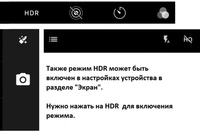 Дает качественный поток, плюс встроенная на уровне железа поддержка нативного кодека. В отличие от Android, у которых все разное.
Дает качественный поток, плюс встроенная на уровне железа поддержка нативного кодека. В отличие от Android, у которых все разное.